Инициализация новых дисков | Microsoft Docs
- Чтение занимает 2 мин
В этой статье
Относится к: Windows 10, Windows 8.1, Windows 7, Windows Server 2019, Windows Server 2016, Windows Server 2012 R2, Windows Server 2012.
Если вы добавили новый диск на компьютер, но он не отображается в проводнике, может потребоваться добавить букву диска или инициализировать его перед использованием. Можно инициализировать только диск, который еще не был отформатирован. Инициализация диска удаляет все данные на нем и подготавливает его для использования с Windows, после чего можно отформатировать его и затем сохранять на нем файлы.
Процедура инициализации новых дисков
Вот как инициализировать новый диск с помощью модуля управления дисками. Если вы предпочитаете использовать PowerShell, используйте вместо этого командлет initialize-disk.
Откройте модуль управления дисками с правами администратора.
Чтобы сделать это, в поле поиска на панели задач введите Управление дисками, выберите и удерживайте (или щелкните правой кнопкой мыши) Управление дисками, а затем выберите Запуск от имени администратора > Да. Если не удается открыть ее с правами администратора, введите вместо этого Управление компьютером и затем перейдите к разделу Хранилище > Управление дисками.
В модуле управления дисками щелкните правой кнопкой мыши диск, который требуется инициализировать, а затем выберите пункт Инициализировать диск
(показан здесь). Если диск указан как Отключен, сначала щелкните его правой кнопкой мыши и выберите Включить.
Обратите внимание, что некоторые USB-накопители не могут быть инициализированы; они просто будут отформатированы и получат букву диска.
В диалоговом окне Инициализация диска (показано ниже) убедитесь, что выбран правильный диск, а затем нажмите кнопку ОК, чтобы принять стиль раздела по умолчанию. Если необходимо изменить стиль раздела (GPT или MBR), см. раздел Сведения о стилях разделов — GPT и MBR.
Состояние диска временно изменится на Инициализируется, а затем на Подключен. Если инициализация завершается сбоем по какой-либо причине, см. раздел Состояние диска — «Не инициализирован», или диск отсутствует.
Щелкните и удерживайте (или щелкните правой кнопкой мыши) нераспределенное пространство на диске, а затем щелкните
Щелкните Далее, укажите размер тома (вы можете принять вариант по умолчанию, то есть использовать весь диск), а затем снова щелкните Далее.

Укажите букву диска, которую вы хотите назначить этому тому, и еще раз щелкните Далее.
Укажите файловую систему, которую вы хотите использовать (обычно это NTFS), а затем щелкните Далее и Завершить.
Сведения о стилях разделов — GPT и MBR
Диски можно разделить на несколько частей, называемых разделами. Каждый раздел, даже если он только один, должен содержать стиль раздела — GPT или MBR. Windows использует стиль раздела, чтобы понять, как получить доступ к данным на диске.
Суть здесь в том, что в наши дни обычно нет необходимости беспокоиться о стиле раздела; Windows автоматически использует подходящий тип диска.
Большинство ПК используют тип диска GPT для жестких дисков и дисков SSD. GPT является более надежным вариантом и допускает тома размером более 2 ТБ. Старый тип диска MBR используется на 32-разрядных компьютерах, более старых ПК и съемных носителях, таких как карты памяти.
Для преобразования диска из MBR в формат GPT и наоборот сначала необходимо удалить все тома на диске; при этом будет удалено все содержимое диска. Дополнительные сведения см. в разделе Как преобразовать диск MBR в GPT или Как преобразовать диск GPT в MBR.
Расширение базового тома | Microsoft Docs
-
- Чтение занимает 2 мин
В этой статье
Относится к: Windows 10, Windows 8.1, Windows Server 2019, Windows Server 2016, Windows Server 2012 R2, Windows Server 2012.
С помощью компонента управления дисками вы можете добавить в существующий том дополнительное пространство за счет пустого места на диске, но только если пустое пространство не содержит томов (то есть не распределено) и располагается сразу за расширяемым томом без других промежуточных томов, как показано на следующем изображении. Для расширения базовый том должен быть отформатирован в файловую систему NTFS или ReFS.
Для расширения базовый том должен быть отформатирован в файловую систему NTFS или ReFS.
Если вы используете Windows Server 2012 R2 или более поздней версии, вы также можете использовать Синхронизацию файлов Azure для расширения тома в облако. Дополнительные сведения см. в статье Планирование развертывания Синхронизации файлов Azure в Windows Server.
Расширение тома с помощью компонента управления дисками
Чтобы расширить том в пустое пространство, расположенное на диске сразу за этим томом, сделайте следующее.
Откройте модуль управления дисками с правами администратора.
Для этого введите Управление дисками в поле поиска на панели задач, выберите и удерживайте (или щелкните правой кнопкой мыши) Управление дисками, а затем выберите Запуск от имени администратора > Да. Когда откроется компонент управления компьютером, перейдите в раздел Хранилище > Управление дисками.

Щелкните и удерживайте (или щелкните правой кнопкой мыши) тот том, который вы хотите расширить, а затем выберите Расширить том.
Если действие Расширить том неактивно, проверьте следующее:
- Компонент управления дисками или управления компьютером открыты с правами администратора;
- существует нераспределенное пространство непосредственно после нужного тома (справа от него), как показано на рисунке выше. Если между расширяемым томом и нераспределенным местом существует другой том, вы можете удалить этот промежуточный том и все файлы в нем (не забудьте сначала заархивировать или переместить все важные данные!), применить приложение сегментирования стороннего поставщика (не Майкрософт), которое может перемещать тома без уничтожения данных, или остановить процесс расширения тома и создать на нераспределенном пространстве новый том.
- Жесткий диск форматируется в файловую систему NTFS или ReFS. Для других файловых систем расширение не поддерживается, поэтому вам придется заархивировать или переместить нужные файлы с этого тома и заново отформатировать его в файловую систему NTFS или ReFS.

- Если размер диска превышает 2 ТБ, к нему должна быть применена схема секционирования GPT. Чтобы использовать более 2 ТБ на одном диске, его необходимо инициализировать с использованием схемы секционирования GPT. См. сведения о том, как изменить стиль раздела диска с MBR на GPT.
- Если и после этого не удается расширить том, проверьте возможные проблемы на сайте сообщества Майкрософт в разделе «Файлы, папки и хранилища». Если здесь нет готового ответа, задайте свой вопрос, чтобы сотрудники корпорации Майкрософт или другие члены сообщества попытались вам помочь, или обратитесь в службу поддержки Майкрософт.
Щелкните Далее, а затем на странице мастера

Щелкните Далее, а затем Готово, чтобы выполнить расширение.
Расширение тома с помощью PowerShell
Щелкните и удерживайте (или щелкните правой кнопкой мыши) кнопку «Пуск», а затем выберите Windows PowerShell (администратор).
Введите следующую команду, чтобы изменить размер тома до максимально возможного, и укажите букву расширяемого диска в переменной $drive _letter.
# Variable specifying the drive you want to extend $drive_letter = "C" # Script to get the partition sizes and then resize the volume $size = (Get-PartitionSupportedSize -DriveLetter $drive_letter) Resize-Partition -DriveLetter $drive_letter -Size $size.SizeMax
См. также раздел
Как настроить второй жесткий диск в Windows: создание разделов
Если вы хотите разделить ваш диск на разные разделы, вы можете использовать разделы для этого. Используя стандартный инструмент Windows под названием «Управление дисками», мы расскажем вам всю терминологию и покажем, как изменять размер, удалять и создавать разделы.
По сути, это виртуальный процесс добавления дополнительных дисков. Если вы хотите физически добавить новые диски в свою систему, чтобы получить больше места для хранения, см. Наше руководство о том, как установить новый внутренний диск
Если у вас есть собственный совет по управлению разделами, обязательно перейдите в раздел комментариев.
Что такое разделы?
Накопитель является физическим компонентом. Это может быть внутри вашей системы или внешне связано. У него есть определенный предел мощности; если у вас нет свободного места для ваших данных, то вам нужно либо удалить вещи, либо купить новый диск.
Мы рассмотрим, как разделить ваш диск. Проще говоря, раздел — это блок пространства на вашем диске, которым Windows будет управлять отдельно. Один диск может состоять из одного или нескольких разделов, и каждый из них имеет свою собственную букву диска; за исключением скрытых разделов, о которых мы поговорим позже.
Использование разделов имеет ряд преимуществ. Наиболее распространенным является отделение операционной системы от пользовательских файлов. Это означает, что вы можете переустановить операционную систему, не теряя свои данные, а также создавать резервные копии каждого из них в отдельности. Это также может помочь защитить ваши файлы. Если один из ваших разделов выходит из строя, это не обязательно означает, что другие разделятся.
Наиболее распространенным является отделение операционной системы от пользовательских файлов. Это означает, что вы можете переустановить операционную систему, не теряя свои данные, а также создавать резервные копии каждого из них в отдельности. Это также может помочь защитить ваши файлы. Если один из ваших разделов выходит из строя, это не обязательно означает, что другие разделятся.
Понимание управления дисками
В Windows есть встроенный инструмент управления дисками, который вы можете использовать для создания, удаления и управления разделами на вашем диске. Для начала нажмите клавиши Windows + R, чтобы открыть Run, введите diskmgmt.msc и нажмите OK . Это откроет Управление дисками.
В верхней половине окна отображаются существующие разделы, которые Windows называет томами. Нижняя часть затем представляет эти данные визуально. Каждый физический диск имеет свой собственный ряд, а разделы отображаются в виде отдельных блоков.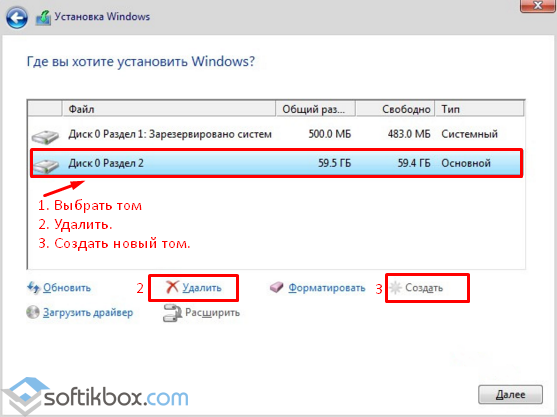
Например, на приведенном выше снимке экрана видно, что диск 0 имеет емкость 931,39 ГБ (это диск емкостью 1 ТБ, но из-за способа работы хранилища не получить эту полную сумму.)
Три раздела на диске, показанные выше :
- Системный раздел EFI . Это один из упомянутых ранее разделов, у которого нет буквы диска, но он очень важен. Он содержит файлы, необходимые для загрузки Windows, и не должен быть удален.
- Файл страницы, основной раздел : это основной раздел на диске, где хранятся почти все файлы.
- Раздел восстановления : этот раздел поможет вам восстановить систему в случае повреждения основного раздела. Это также не имеет буквы диска и скрыто.
Использование управления дисками
Управлять дисками довольно просто, но важно, чтобы вы понимали, что делает каждая функция, чтобы случайно не удалить ваши данные.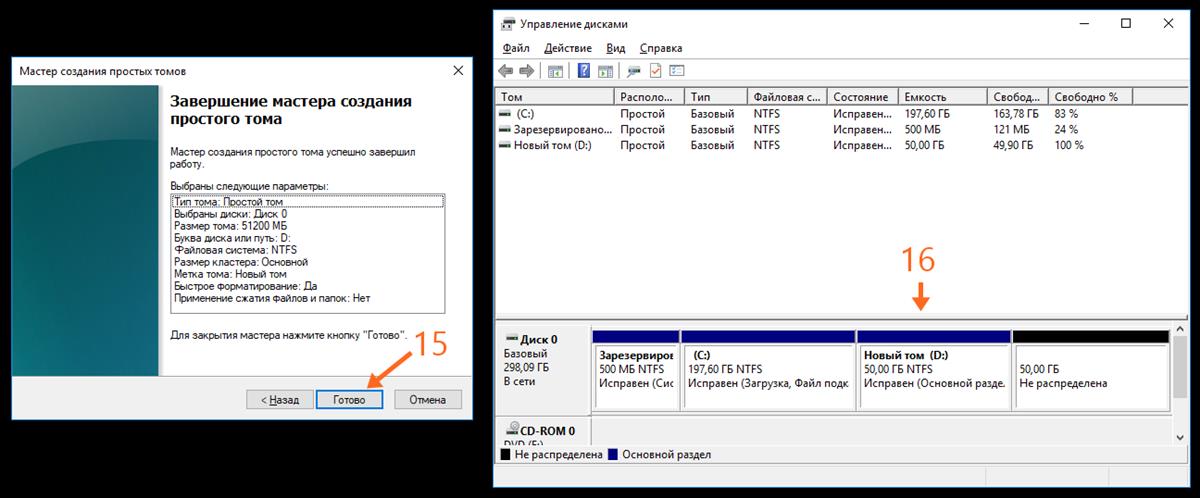 Если вы обеспокоены, подумайте о создании образа вашего диска. прежде чем продолжить.
Если вы обеспокоены, подумайте о создании образа вашего диска. прежде чем продолжить.
Изменить размер раздела
Прежде чем вы сможете создать новый раздел, вам сначала нужно создать для него немного свободного места, уменьшив размер существующего тома. Для этого щелкните правой кнопкой мыши раздел и выберите « Уменьшить объем». Вы можете выбрать этот параметр, только если у вас есть свободное место на диске.
Введите значение в поле Введите размер пространства для сжатия в МБ . Например, если бы я захотел уменьшить размер раздела 100 ГБ на 50 ГБ, я бы ввел 50000 (в ГБ примерно 1000 МБ). Затем нажмите « Сократить» .
Если у вас есть существующий раздел, размер которого вы хотите увеличить, щелкните правой кнопкой мыши по этому разделу и выберите « Расширить». Здесь вам нужно ввести сумму, на которую вы хотите увеличить.
Для получения дополнительной информации об этом см. Нашу статью о том, как сжимать и расширять разделы сжимать и расширять сжимать и расширять .
Нашу статью о том, как сжимать и расширять разделы сжимать и расширять сжимать и расширять .
Удалить раздел
Вы также можете освободить место, удалив существующий раздел. Однако будьте предельно осторожны: это удалит все на вашем разделе. копии любых данных, которые вы хотите сохранить прежде чем продолжить, потому что иначе он исчезнет навсегда.
Если вы уверены, что хотите это сделать, щелкните правой кнопкой мыши раздел и выберите « Удалить том». После этого вы получите предупреждающее сообщение. Чтобы завершить удаление, нажмите Да .
Создать раздел
Черный блок представляет свободное место на диске. Щелкните правой кнопкой мыши и выберите « Новый простой том» . Откроется мастер, который проведет вас через весь процесс. Нажмите Далее . В поле Размер простого тома в мегабайтах введите , насколько большим должен быть этот раздел.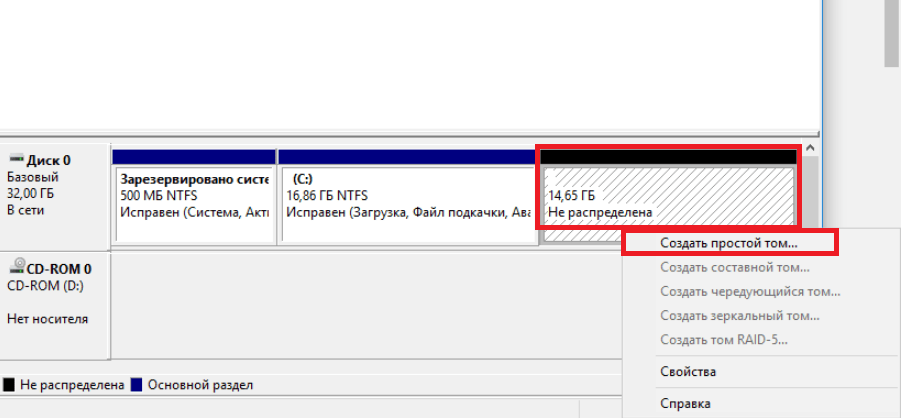 Помните, 1000 МБ равняется 1 ГБ.
Помните, 1000 МБ равняется 1 ГБ.
Нажмите Далее . Здесь вы можете назначить букву диска или путь. Оставьте его выбранным, чтобы назначить следующую букву диска , но не стесняйтесь использовать раскрывающийся список, чтобы выбрать другую букву. Нажмите Далее .
На этом экране вы можете выбрать форматирование раздела. Не стесняйтесь менять название тома с помощью поля « Метка тома» . В противном случае оставьте все по умолчанию здесь, если вы не довольны тем, что вы меняете. Ознакомьтесь с нашей статьей о демистификации файловых систем демистификация файловых систем для получения дополнительной информации. Нажмите Далее .
На последнем экране будут перечислены все выбранные вами параметры. Перейдите по кнопке « Назад» , если хотите что-то изменить, в противном случае нажмите « Готово», чтобы создать раздел.
Мастер управления данными Теперь вы знаете, как использовать инструмент управления данными, вы можете управлять своими дисками, как мастер. Помните, всегда будьте осторожны, прежде чем сжимать или редактировать существующие разделы. Вы будете в порядке, если вы последуете совету выше.
Помните, всегда будьте осторожны, прежде чем сжимать или редактировать существующие разделы. Вы будете в порядке, если вы последуете совету выше.
Если вы хотите полностью стереть диск, возможно, удалить вредоносные программы, то вы также можете использовать Управление дисками для этого. См. Наше руководство о том, как отформатировать новый внутренний диск. отформатировать новый внутренний отформатировать новый внутренний подробнее.
Для чего вы используете разделы диска? Есть ли у вас какие-либо советы по использованию управления дисками?
Изображение предоставлено: Геннадий Гречишкин через Shutterstock.com
Первоначально опубликовано Джеймсом Брюсом 23 января 2011 года.
Как скрыть диск в Windows – невидимый раздел в вашей системе
Часто важные файлы, хранящиеся на одном из разделов, например, для восстановления резервной копии скрыты от несанкционированного доступа. Таким же образом мы можем скрыть весь раздел, так чтобы его не было видно в системе. Смотрите, как скрыть выбранную букву диска в Windows.
Таким же образом мы можем скрыть весь раздел, так чтобы его не было видно в системе. Смотрите, как скрыть выбранную букву диска в Windows.
Если в окне «Мой Компьютер», мы видим несколько разделов, и на одном из них хранятся важные данные, к которым не должны иметь доступ посторонние лица, мы можем скрыть его в системе.
Скрытый диск не будет виден в проводнике Windows, но доступ к нему можно получить через командную строку или введя букву диска в адресной строке проводника.
Скрыть диск через Управление дисками
Если вы хотите скрыть диск в Windows с помощью панели Управления дисками, → нажмите правой кнопкой мыши Мой компьютер (или Этот компьютер – зависит от версии системы) и выберите Управление.
В консоли Управление компьютером перейдите к разделу Запоминающие устройства.
Теперь дважды щелкните на оснастку «Управление дисками».
Откроется консоль управления дисками и Вы сможете просмотреть все диски вашего ПК.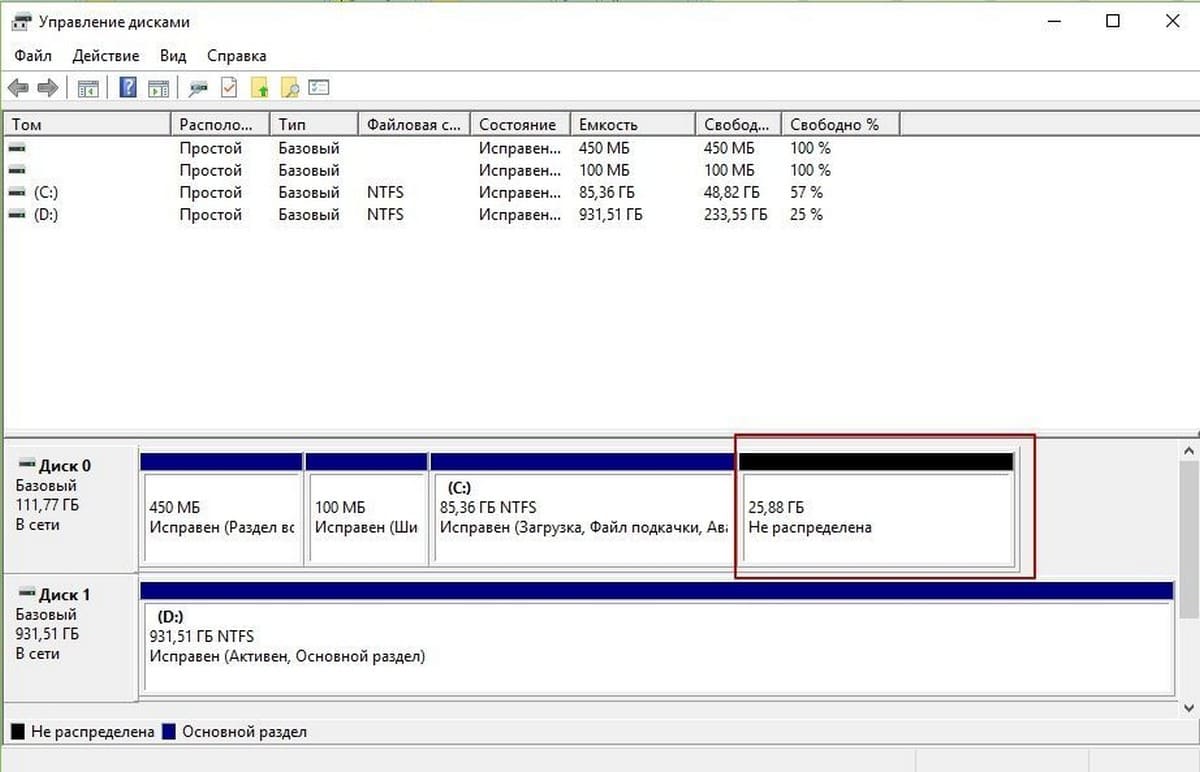
Выберите диск, который вы хотите скрыть, и нажмите правой кнопкой мыши. Выберите Изменить букву диска или путь к диску и нажмите на кнопку Удалить.
Если система запросит подтверждение, нажмите ОК. Теперь указанный диск будет скрыт.
Скрыть диск с помощью групповой политики
Будем считать, что разделом, который мы хотим скрыть, будет диск, обозначенный буквой D:
В начале вызовите меню пуск или боковую панель поиска (или нажмите Win + R) и введите команду: gpedit.msc
Откроется окно «Редактор локальной групповой политики», в котором мы можем настроить множество полезных функций Windows – в том числе то, какие буквы должны быть скрыты в системе.
В окне Групповой политики, необходимо раскрыть ветвь Конфигурация пользователя → Административные Шаблоны → Компоненты Windows → Проводник Windows.
В правом окне «Параметры» найдите функцию с именем Скрыть выбранные диски из окна «Мой Компьютер» и дважды щелкнуть мышкой.
Появится окно, в котором мы сможем настроить, какой диск должен быть скрыт в окне «Мой Компьютер». Нам нужно выбрать пункт Включены и выбрать необходимую комбинацию дисков, например: ограничить только диск D:
После применения изменений выбранный диск не будет виден в окне «Мой компьютер», чтобы восстановить его, надо в том же окне выбрать опцию Выключено. Таким образом, все диски по умолчанию будут видны в системе Windows.
Скрыть диск с помощью реестра Windows
Другой способ скрыть диск в системе Windows – изменить список ключей реестра.
Прежде, чем добавлять ключи в реестр, я рекомендую сделать резервную копию реестра.
Нажмите сочетание клавиш Win + R → введите команду regedit и нажмите Enter. Система попросит подтверждения, нажмите Да. Откроется редактор реестра.
Перейдите по пути указанном ниже:
HKEY_LOCAL_MACHINE → Software → Microsoft → Windows → CurrentVersion → Explorer
Здесь надо создать новый параметр DWORD, для этого щелкните в окне проводника правой кнопкой мыши и выберите Создать → Параметр DWORD (32 бита).
Назовите его NoDrives и дважды щелкните по нему, чтобы изменить свойства. Теперь откроется консоль, куда надо ввести значения. В поле значение выберите диск, который вы хотите скрыть. Каждая буква имеет уникальное значение, как показано ниже:
- A: 1
- B: 2
- C: 4
- D: 8
- E: 16
- F: 32
- G: 64
- H: 128
- I: 256
- J: 512
- K: 1024
- L: 2048
- M: 4096
- N: 8192
- O: 16384
- P: 32768
- Q: 65536
- R: 131072
- S: 262144
- T: 524288
- U: 1048576
- V: 2097152
- W: 4194304
- X: 8388608
- Y: 16777216
- Z: 33554432
- All: 67108863
Выберите соответствующее значение для диска и введите это число в строку «Значение». Так же выберите Десятичную систему исчисления для базовой секции. Например, если хотите спрятать диск G, то введите 64:
Так же выберите Десятичную систему исчисления для базовой секции. Например, если хотите спрятать диск G, то введите 64:
Если вы хотите скрыть два диска, например, E и G, то можно вести значение одно значение → 80 (E = 16) + (G = 64).
Перезагрузите компьютер и диски будут скрыты. Если Вы захотите вернуть диски обратно, измените значение ключа на ноль, или можно удалить ключ реестра NoDrives.
Скрыть Drive с помощью командной строки
- Откройте командную строку (Win + R → cmd → Enter), введите команду
diskpartи нажмите Enter. - Введите
list volumeи нажмите Enter. - Теперь выберите тип и цифру буквы диска, который вы хотите скрыть (например, диск G). Например, это может быть команда
select volume 6. Нажмите Enter. - Введите
remove letter Gи нажмите Enter.
Вы увидите сообщение – Diskpart успешно удалил букву диска или точку монтирования.
Чтобы вернуть скрытый диск, выполните шаги 1-2-3, упомянутые выше.
Используйте команду assign letter G и нажмите Enter. Это покажет диск в проводнике.
Вы так же можете использовать бесплатные программы, типа HideCalc, чтобы скрыть диск в Windows. Или почитайте комментарии ниже.
Не удалось создать новый или найти существующий раздел при установке Windows
Сегодня столкнулся с проблемой при установке Windows 7, в момент выбора раздела для установки операционной системы выдает ошибку: «Программе установки не удалось создать новый или найти существующий системный раздел».
Отмечу, что на Windows 8/10 сообщение немного отличается: «Нам не удалось создать новый или найти существующий раздел». Во всех версиях Windows решение проблемы одинаковое, об этом расскажу чуть ниже.
Прочитал в интернете мудреные решения по работе с разделами жесткого диска с помощью Acronis или Paragon, и понял, что обычный пользователь не сможет таким образом решить свою проблему, так как процедура ужасно закрученная.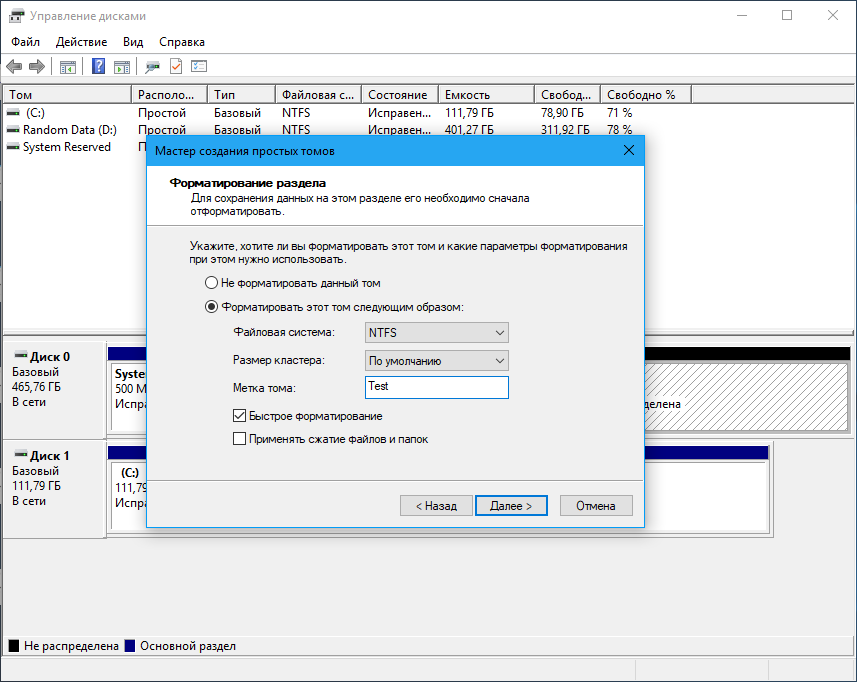
Вставив второй исправный жесткий диск и увидев туже ошибку, понял, что проблема ни в коем случае не связана на прямую с жестким диском, то есть проблема не в HDD или SSD, а в том, что Windows не может создать или найти существующий системный раздел. Система, при попытке установить виндовс на выбранный раздел, обращается к жесткому Диску 0, возможно в выборе разделов вы даже отметили раздел на Диске 0, но физически на уровне BIOS этот HDD может быть выставлен как Диск 1 или 2.
Почему выдает ошибку: «Не удалось создать новый или найти существующий раздел»
Ошибка «Не удалось создать новый или найти существующий раздел» выскакивает лишь в случае, если у вас в компьютере установлено более одного HDD/USB-флешки. Чтобы было более понятно разъясню варианты:
- У вас один жесткий диск, пытаетесь установить Windows с USB-флешки. BIOS видит флешку в приоритете жестких дисков на первом месте, и при выборе раздела в момент установки ОС, ссылается на раздел флешки вместо раздела HDD, в связи с чем выдает вышеуказанную ошибку.

- У вас два жестких дисков, хотите установить Виндовс с DVD-привода или флешки.
- У вас один HDD или SSD, но при установке подключен внешний HDD или Zalman VE (версии 200-400), который используется в роли виртуального DVD-привода для установки Windows.
Описанные варианты могут немного отличаться от ваших, но суть остается одна и таже, — подключено более одного носителя хранения данных и в биосе в приоритете жестких дисков на первом месте выбран не тот HDD, на который планируется установка Windows.
Решение ошибки: «Не удалось создать новый или найти существующий раздел»
Первый вариант
Отключить все ненужные жесткие диски и флешки, кроме HDD, на который будет устанавливаться операционная система. Инсталляцию в этому случае необходимо производить с помощью DVD-диска, вставив его в дисковод.
Второй вариант
Чтобы решить данную проблему, нужно войти в BIOS. Настройки в версиях биос могут отличаться, но смысл остается тот же, необходимо выставить в приоритете жестких нужный нам HDD. Вкладка, в которой проводятся настройки в моем случае называется Advanced BIOS Features, у вас название может отличаться и иметь имя Boot или что-то другое. Опишу детально с иллюстрациями обеих вкладок, что бы было всем понятно.
Вкладка, в которой проводятся настройки в моем случае называется Advanced BIOS Features, у вас название может отличаться и иметь имя Boot или что-то другое. Опишу детально с иллюстрациями обеих вкладок, что бы было всем понятно.
Во вкладке «Advanced BIOS Features» выбираете «Hard Disk Boot Priority», на первое место выставляете диск, на который будет устанавливаться Windows. В строке «First Boot Device» выбираете загрузочный диск, с которого будете производить установку виндовс. Сохраняете настройки и выходите с помощью клавиши F10, в всплывшем сообщение выбираете «Yes».
BootДля тех, у кого настройки во вкладке «Boot», необходимо выбрать строку «Hard Disk Drives» и выставить на первом месте HDD, на который будет производиться установка.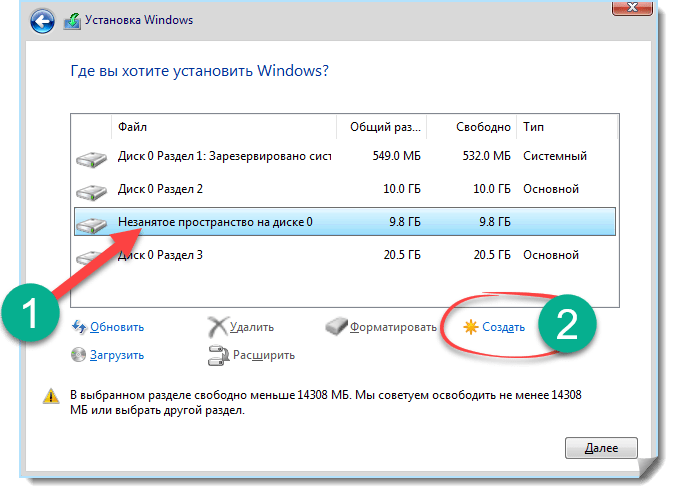 Затем переходим в «Boot Device Priority» и выставляем на первом месте носитель, с которого будет происходить установка ОС. Выходим из BIOS с сохранением измененных параметров, с помощью клавиши F10, подтвердив действия «Yes».
Затем переходим в «Boot Device Priority» и выставляем на первом месте носитель, с которого будет происходить установка ОС. Выходим из BIOS с сохранением измененных параметров, с помощью клавиши F10, подтвердив действия «Yes».
Как создать раздел на внешнем жестком диске. Можно ли разделить внешний жесткий диск на те же разделы (C,D,E) что и винчестер
Как бы установка ОС не есть чем-то сложным, и мое мнение, что достаточно дружить с компьютером и иметь кроме головы еще две руки – одну правую другую левую. Чтобы установить ОС на компьютер, необходим или .
Но что делать, если нет ни того ни другого, не работает оптический привод, или у вас нетбук? Немного поразмыслив, вспомнил, что у меня есть внешний usb-карман для HDD и свободный старенький HDD 2,5ʺ тоже есть. В общем, если есть жесткий диск-карман, соответственно его можно сделать загрузочным.
Для этой цели есть утилиты, с помощью которых это можно сделать, но я решил воспользоваться стандартными средствами Windows.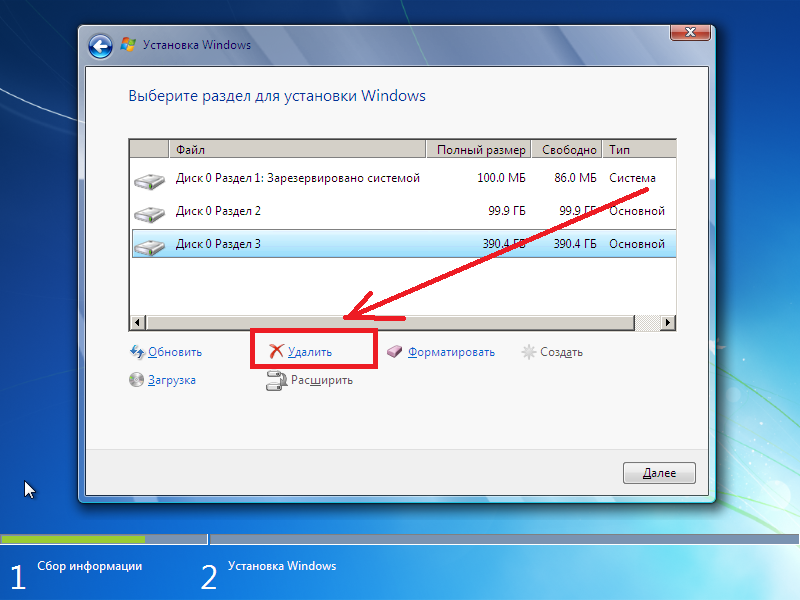
В сети очень много описаний и видеороликов, но, к сожалению, есть один проблемный момент, который авторы почему-то опускаю. Ну да ладно, начну по порядку.
Подготавливаем внешний HDD
Перед работой с диском, обязательно перенесите и сохраните необходимую информацию с этого диска на другой носитель.
Все настройки буду проводить стандартными средствами Windows 8.1. Возможно, есть некоторые отличия от Windows предыдущих выпусков, но если и есть, то не значительные.
В первую очередь, хочу заметить, что сделать внешний HDD загрузочным, намного удобнее. Я разделил диск на два раздела, на одном находится дистрибутив Windows, другой раздел для моих нужд.
1. Подключаем usb-карман и идем в Управление дисками .
Внимание! Все данные на диске будут уничтожены!
Если у вас на ПК установлена Windows 8.,1 нажмите правой кнопкой мыши: Пуск / Управление дисками ;
Если Windows более ранних версий, откройте консоль Управление компьютером: Пуск / Панель управления / Администрирование / Управление компьютером / разверните Запоминающие устройства / щелкните левой кнопкой мыши Управление дисками .
См.скриншот:
2. Выбираете внешний HDD диск. Будьте предельно внимательны, при ошибочном выборе другого диска, вся информация будет уничтожена.
В моем случае это Диск 1. Как видите на скриншоте, диск разбит на два тома (раздела) :
3. Удаляете разделы диска:
4. Создаете новые разделы диска. Один под дистрибутив, второй останется под ваши нужды:
Правый клик мышкой по свободному полю диска, в контекстном меню выбрать команду Создать простой том :
5. В появившемся окне Мастер создания простого тома, жмете кнопку Далее :
Указываете размер тома 4404 мегабайт и жмете Далее. Обратите внимание, размер указывается в мегабайтах. А так как 1 гигабайт равен 1024 мегабайтов, то 1024×4,3=4403,2 мегабайт получаем под раздел дистрибутива (вес моего 4,18 ГБ, например) ;
В этом диалоге, необходимо отформатировать новый раздел (FAT 32) , жмете Далее затем Готово :
6. После этого, необходимо сделать созданный раздел активным (не забудьте, потому что с этого раздела будет загружаться компьютер)
, для этого:
После этого, необходимо сделать созданный раздел активным (не забудьте, потому что с этого раздела будет загружаться компьютер)
, для этого:
Правый клик мышкой, в контекстном меню выбрать команду Сделать раздел активным .
На запрос подтверждения, отвечаем ДА .
Внешний HDD выглядит так:
7. В таком же порядке форматируем второй раздел на диске, лучше всего в NTFS, но не делаем его активным.
Копирование Windows на активный раздел внешнего HDD
Копирование дистрибутива Windows на загрузочный внешний HDD довольно прост и легок.
С загрузочного DVD:
Откройте в Проводнике установочный DVD, выделите все папки и файлы, и скопируйте на активный раздел внешнего HDD;
Из ISO образа:
По большому счету ISO образ это своего рода архив. Так что можно открыть с помощью любого архиватора. Еще можно открыть ISO образ через Total Commander или Daemon Tools. Ну и если у вас на ПК установлена Windows 8 или 8.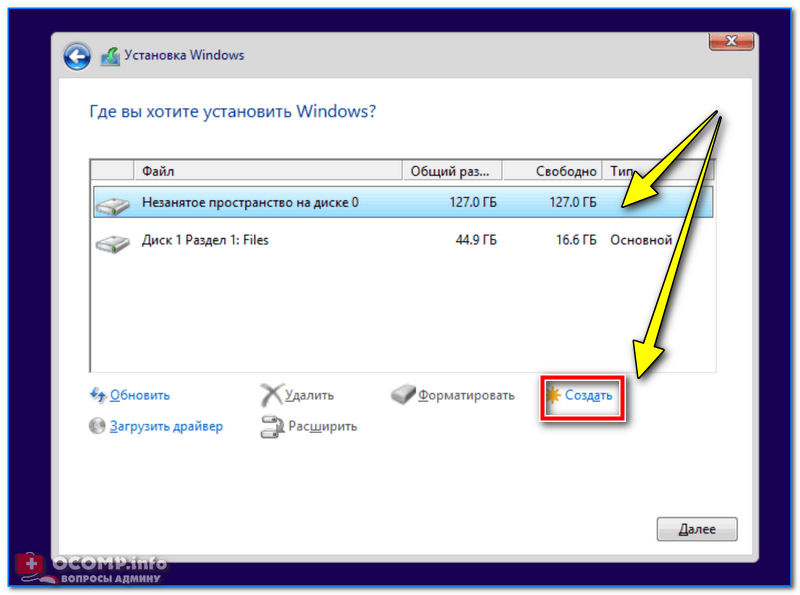 1, то откройте Проводником. Выделите все папки и файлы, и скопируйте на активный раздел внешнего HDD;
1, то откройте Проводником. Выделите все папки и файлы, и скопируйте на активный раздел внешнего HDD;
Все, ваш внешний HDD может выступать в качестве загрузочного носителя. Достаточно перезагрузится и в BIOS в качестве приоритета загрузки установить USB HDD (в зависимости от типа BIOS) .
- При включении ноутбука нажимаете F2 , чтобы ;
- Переходим на вкладку Boot ;
- В Boot Priority order устанавливаем USB HDD ;
- Жмем F10 , а затем ОК .
Если не получилось, то посмотрите статью.
Сохраните изменения, и приступайте к .
Как видим из текста, подготовка внешнего HDD для установки Windows, довольно проста. И мое описание будет не полным, если я не расскажу об одной проблеме, о которой почему-то редко пишут в сети.
Делаем раздел жесткого диска активным
Когда я разделил жесткий диск на два тома, то по не известной мне причине ни один раздел диска не мог сделать активным. В контекстном меню эта функция была не доступна.
Активным называется раздел, с которого загружается компьютер.
Сделать активным раздел можно двумя способами:
- С помощью консоли Управление компьютером. Этот способ мы уже рассмотрели, но, к сожалению, по ряду причин, команда Сделать раздел активным бывает недоступна. Решение этой проблемы тоже не сложное. Вспомните, как подготовить загрузочную флешку из Командной строки.
- С помощью Командной строки, через утилиту diskpart . Второй способ немного сложнее, но эффективнее. Только надо делать все операции внимательно и не спеша.
Установка активного раздела с помощью командной строки
1. Подключите внешний USB HDD;
2. Нажмите Пуск/Все программы/Стандартные/ Командная строка . Нажмите правую клавишу мыши и выбираете Запуск от имени администратора .
3. В открывшемся окне, напишите команду diskpart и нажмите кнопку Enter . Появится строка-приглашение для работы с утилитой – DISKPART>;
4. Введите команду list disk и нажмите кнопку Ентер . Вы увидите все диски, установленные на Вашем компьютере;
Введите команду list disk и нажмите кнопку Ентер . Вы увидите все диски, установленные на Вашем компьютере;
5. Выбираем диск с которым будем работать. Для этого введите команду select disk 0 , где «0» это номер диска в списке, т.е. для моего внешнего диска будет команда select disk 1 . Нажмите кнопку Enter , появится сообщение Выбран диск 1;
6. Далее необходимо найти все разделы на выбранном диске. Введите команду list partition и нажмите кнопку Enter .
7. Выбираем раздел с которым будем работать. Вводим команду select partition 1 , где 1 это номер раздела в списке, т.е. для раздела который делаем активным. Нажмите Enter , появится сообщение Выбран раздел 1 .
8. Помечаем выбранный раздел как активный, для этого введите команду active . Нажмите кнопку Enter , появится сообщение DiskPart: раздел помечен как активный .
Вот и все.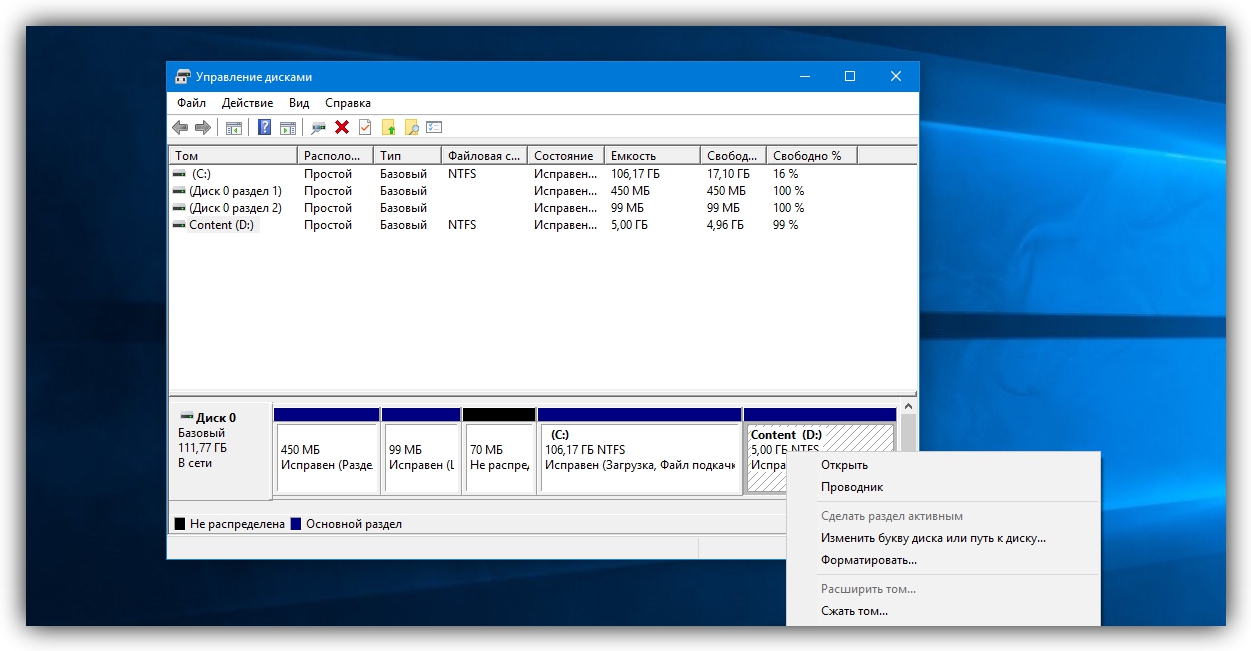 Желаю Удачи.
Желаю Удачи.
Ещё на сайте:
Как сделать загрузочным внешний USB HDD (жесткий диск), стандартными средствами Windows? обновлено: Февраль 6, 2018 автором: admin
Разбивка жесткого диска на разделы — это способ упорядочить хранение информации, сравнимый с раскладыванием вещей по полочкам в шкафу.
В этой статье вы узнаете, как разделить жесткий диск на разделы и зачем.
Большинство пользователей предпочитает делить диски на 2–3 раздела по следующим причинам:
- чтобы не смешивать файлы операционной системы и личные на случай переустановки ОС;
- для удобства ручного поиска информации;
- чтобы установить на компьютер более одной операционной системы;
- чтобы каждый пользователь, если их несколько, имел собственный “уголок” для личных файлов;
- чтобы скрыть часть информации от других пользователей ПК (вместе с разделом).
Обратите внимание! При установке операционных систем создаются служебные разделы — загрузочный, восстановительный, для файла подкачки и т. д., которые не видны в проводнике. Эти области скрыты, так как изменение или удаление их содержимого нарушает работу ОС.
д., которые не видны в проводнике. Эти области скрыты, так как изменение или удаление их содержимого нарушает работу ОС.
Некоторые считают, что разбивать жесткий диск на разделы нужно обязательно: так, мол, личные файлы не пострадают в случае системного сбоя, будут меньше фрагментироваться, а, значит, быстрее открываться.
На самом деле файлы никуда не исчезнут, даже если ОС полностью слетит. И на быстродействии это не скажется, тем более что современные системы дефрагментируют себя сами без участия пользователя.
Напротив, системный раздел имеет свойство быстро заполняться, и если на нем мало места, компьютер сначала будет тормозить, а потом и вовсе перестанет грузиться из-за того, что системе негде развернуться.
Считаете, что вам всё же нужен дополнительный раздел? Тогда читайте, как его создать.
Два способа деления диска на разделы в Виндовс 7, 8, 10
Возможности установленной системы
Начиная с Windows 7 разбивать дисковое пространство можно средствами самой ОС как в ходе инсталляции, так и после.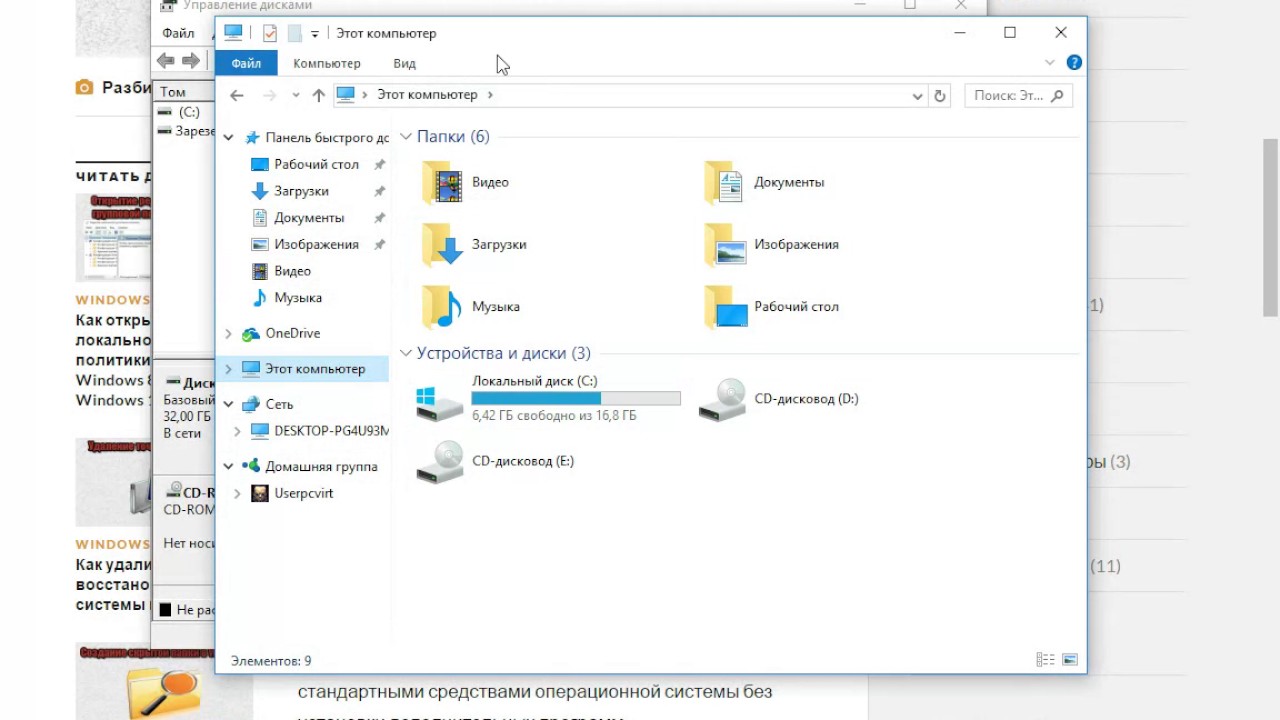
Существует лишь одно условие: при разделении уже существующего раздела важно, чтобы в делимой части оставалось не меньше свободного места, чем в той, которая будет отделена.
Рассмотрим, как поделить жесткий диск на разделы в работающей Windows 10.
- Зайдите в контекстное меню кнопки Пуск и запустите “Управление дисками”.
- Откройте контекстное меню раздела, который будете разбивать. Нажмите “Сжать том”.
- В окне, которое раскроется после этого, показан общий размер сжимаемой области и доступное для сжатия пространство. Из последнего выделите часть, которая будет новым разделом.
Как вы помните, она не должна превышать половины указанного здесь значения. Следом нажмите кнопку “Сжать”.
- После сжатия в списке томов появится неразмеченное пространство — оно и будет вашим новым разделом. Щелкните по нему “правой мышкой” и выберите “Создать простой том”. Запустится утилита “Мастер создания простых томов”.
- В окне мастера укажите размер нового тома.
 Если оставите значение по умолчанию (оно равно всей области неразмеченного пространства), вся область, которую вы отделили, станет новым разделом.
Если оставите значение по умолчанию (оно равно всей области неразмеченного пространства), вся область, которую вы отделили, станет новым разделом.
Если укажите меньшее значение, одна часть станет томом, а вторая останется неразмеченной. Нажмите “Далее”.
- Назначьте новому тому букву, если хотите, чтобы он отображался в проводнике, или подключите его как папку. Если решили сделать это позже, выберите пункт “Не назначать букву или пути диска”.
- Далее мастер предложит отформатировать том и назначить ему метку. Метка — это краткое наименование раздела, поясняющее, что там находится. При желании оставьте эту строку незаполненной.
После форматирования неразмеченное пространство станет полноценным разделом.
Создание тома при инсталляции Windows
Создание новых разделов в ходе установки Windows отличается от способа, который мы рассмотрели выше, тем, что разделяемый диск придется сначала удалить, то есть полностью очистить от информации.
А потом из неразмеченного пространства строить новую структуру разделов.
Разбивка производится на этапе, когда программа просит указать место установки ОС. Что делать дальше:
- В окне “Где вы хотите установить Windows?” щелкните кнопку “Настройка диска”.
- Отметьте раздел, который собираетесь разделить, и удалите его. Вместо него появится незанятое пространство.
Мы показали процесс создания логических томов на примере установки Windows 7. На Виндовс 8 и 10 это делается точно так же.
В ходе установки Windows необязательно размечать все дисковое пространство, достаточно выделить область, где будет стоять система. Остальное свободное место можете разметить потом, когда захотите.
Это не единственные, а лишь самые доступные способы разбивки дисков на разделы.
Собственных функций работы с дисковым пространством, которые есть во всех версиях Windows начиная с “семерки”, достаточно почти в любых ситуациях, поэтому необходимость использовать сторонние программы, такие как Acronis Disk Director или Paragon Partition Manager, уже отпала.
В данной статье пойдет речь о том, как правильно разбить винчестер компьютера на разделы (partition), а также о том, как исправить неправильно разбитый диск без потери информации. Способы разбиения жесткого диска для Windows XP и Windows 7 несколько отличаются ввиду особенностей работы этих операционных систем, поэтому я расскажу о них отдельно.
На первый взгляд может показаться, что разбиение на разделы – процесс не особенно важный, не требующий большого внимания. Но неправильно разбитый диск в будущем может принести много неудобств.
Плюсы разбиения жестких дисков на разделы
Для чего вообще нужно разделение на разделы. Во-первых, это позволит четко разграничить систему и файлы пользователя. То есть Windows будет жить, например, на диске C:, а документы, фильмы и музыка на D:. Благодаря этому можно будет выполнять резервное копирование системного раздела целиком, и в случае сбоя просто весь его восстановить. Если процесс резервного копирования будет наряду с операционной системой Windows дублировать еще и ваши файлы, которые часто включают в себя музыку и кино, занимающие сотни гигабайт, то не хватит никакого места. А так под рукой всегда будет образ системного раздела размером десяток-полтора гигабайт. А ваши собственные документы можно скопировать на запасной диск в любое время.
А так под рукой всегда будет образ системного раздела размером десяток-полтора гигабайт. А ваши собственные документы можно скопировать на запасной диск в любое время.
Кроме того, после сбоев проверка диска, на котором будет только операционная система, займет гораздо меньше времени, чем проверка всех файлов в компьютере (порой количество файлов достигает сотен тысяч и даже миллионов). Для работы программ восстановления стертых файлов также потребуется второй раздел, на который будет копироваться спасаемая информация.
Вот так выглядит разбиение жесткого диска на логические разделы
Ложка дегтя или без минусов не обошлось
Основным минусом является то, что использовать можно только дисковое пространство текущего раздела, даже если другие разделы полностью свободны. То есть если диск разбит на три раздела, и на каждом из них свободно, допустим, 50 гигабайт, то записать файл размером в 120 гигабайт не получится, хотя суммарное свободное место будет составлять 150 гигабайт. В этом случае придется перекидывать файлы с раздела на раздел, пока на одном из них не освободится достаточное пространство. Применительно к данному примеру, если бы на диске был всего один раздел, то на него безо всяких манипуляций можно было бы записать файл в 120 гигабайт. Так как обычно диски не забиваются полностью, то чем больше разделов, тем больше будет «потерянное пространство».
В этом случае придется перекидывать файлы с раздела на раздел, пока на одном из них не освободится достаточное пространство. Применительно к данному примеру, если бы на диске был всего один раздел, то на него безо всяких манипуляций можно было бы записать файл в 120 гигабайт. Так как обычно диски не забиваются полностью, то чем больше разделов, тем больше будет «потерянное пространство».
Для винчестеров небольшого объема это «потерянное пространство» в процентном соотношении будет составлять приличную величину. Поэтому ответ на вопрос, нужно ли деление на разделы не совсем однозначный. Но могу совершенно четко сказать, что для работы в современной системе разбивать диск емкостью менее 80-160 гигабайт за редким исключением не имеет никакого смысла.
В каких пропорциях разбивать. Windows XP vs Windows 7
Если вы все-таки решили разбить диск на разделы , то необходимо выделить под Windows определенное пространство в гигабайтах, а не делить его пропорционально «пополам» или «один к двум». Для начала нужно определиться, сколько места требуется операционной системе.
Для начала нужно определиться, сколько места требуется операционной системе.
Windows XP хватит 30-40 гигабайт. Этот размер взят с небольшим запасом при учете большого количества установленных программ. Конечно, можно поставить ее и на 10-гиговый раздел, но место может закончиться в самый неожиданный момент. Все остальные данные копировать только на второй раздел.
Windows 7 сама по себе требует намного больше дискового пространства. Кроме того, в ее недрах скрывается «волшебная» папка winsxs, которая растет как на дрожжах. В связи с этим для «Семерки» рекомендуется выделить не менее 70-80, а лучше 100 гигабайт. По последней причине лучше не использовать SSD-диски, имеющие малый объем (менее 64 гигабайт). Оставшееся место на винчестере оставляем для второго раздела.
Менеджер дисков Windows. Работать надо очень осторожно.
Как разбить диск на разделы
Деление на разделы не представляет труда. Для этого можно воспользоваться встроенным в Windows «менеджером дисков» (Правая кнопка мышки на ярлыке «Мой компьютер» и пункт Управление, далее выбрать Управление дисками).
В открывшемся окне появится список дисков, установленных в вашем компьютере. Теперь можно создавать и удалять разделы. Обратите внимание, что работать с разделом, на котором установлена система, вам не дадут. Для этого придется использовать специализированный софт, который рассмотрен в следующей главе. Сам же системный раздел размечается при установке Windows.
Кроме того, все операции в вышеописанном менеджере дисков производите с особой осторожностью, так как при любых действиях в нем данные жесткого диска уничтожаются, и восстановить их потом будет непросто.
Как исправить неправильное разделение жесткого диска на разделы
Самая часто встречающаяся ситуация, когда под первый (системный) раздел было выделено слишком мало места. В результате имеем полностью забитый системный раздел при пустом втором. Простейшим способом является уменьшение второго раздела, и за счет образовавшегося пустого пространства увеличение системного раздела. Однако встроенные в Windows инструменты не позволят этого сделать.
Все очень наглядно.
В такой ситуации лучше воспользоваться вспомогательными инструментами. Например, Disk Director Suite от фирмы Acronis . Данный пакет позволит создать загрузочный диск, с помощью которого можно переразметить разделы вашего жесткого диска по своему усмотрению. Все данные на винчестере при этом никуда не денутся. Однако рекомендуется перед любыми манипуляциями сохранить важные данные в надежное место. Помимо этого, загрузочный диск Acronis поможет конвертировать файловую систему в другой формат, удалить и создать разделы, проверить диски на наличие ошибок и много другое.
Но лучше сразу правильно распланировать размер и количество разделов, чем потом тратить кучу времени на исправление ошибок в самый неподходящий момент .
Выводы
Мое мнение, основанное на многолетнем опыте, таково. Разбивать на разделы диск не нужно. Если неудобно хранить файлы на одном разделе, то вместо разбиения лучше купите второй винчестер. Это с одной стороны позволит разделить систему и личные файлы, а с другой стороны разделит нагрузку на два устройства. То есть системные файлы будут открываться с одного жесткого диска, а пользовательские – с другого, что в конечно итоге ускорит работу операционки и документы будут открываться заметно быстрее.
Деление на разделы потребуется только при организации RAID-массива, когда из двух и более жестких дисков создается огромное единое пространство. Его разбить все-таки придется.
В случае, если вы твердо решили разбить свои диски на разделы, пользуйтесь вышеуказанными рекомендациями по выбору их объема. Неправильное разбиение может потом выйти боком. И запомните главную истину – любые манипуляции совершать только при наличии запасной копии важной информации. Одно неловкое движение и труды всей вашей жизни отправятся в электронную Валгаллу .
UPD. С появлением SSD вопрос деления разрешился сам собой. Система устанавливается на твердотельный накопитель, а данные, не требующие высоких скоростей, – на традиционном жестком диске. В такой ситуации, как вы понимаете, делить винчестер на разделы не требуется. Вместе с тем, большие объемы оперативной памяти позволяют полностью отключить подкачку. Таким образом, самая оптимальная схема – это SSD+HDD, каждый из которых имеет всего один раздел.
Емкость выпускаемых на сегодняшний день жестких дисков для ПК нередко достигает 1 Тб. Следственно распределение нового диска на функциональные разделы перед началом работы становится непременной задачей. Образование нескольких логических дисков на одном физическом пространстве дозволит систематизировать данные и защитить их при всяких коллизиях операционной системы. С подмогой особой программы Partition Magic дозволено разбить внешний диск, сохранив при этом всю информацию.
Вам понадобится
- Программа Partition Magic
Инструкция
1. Запустите программу Partition Magic. Она механически прочитает все подключенные к ПК в подлинный момент суровые диски. Их отображение представлено в основном окне приложения. Неразбитый диск выводится с всеобщим серым фоном и надписью «Unallocated». Также на экране показана всеобщая емкость винчестера.
2. Сделайте логичный раздел на диске. Для этого на панели инструментов нажмите кнопку «Create». Откроется диалоговое окно, в котором требуется установить параметры создаваемого раздела.
3. В верхней части окна введите метку раздела, выберите файловую систему и литеру. Типовые файловые системы ОС Windows: FAT, NTFS, FAT32. Задайте размер логичного диска. Для этого переместите мышкой ползунок, оставив под создаваемый раздел надобный объем. Больше верно установить выделяемую емкость дозволено в полях-счетчиках внизу окна. Для сохранения проведенного разбиения нажмите кнопку «Ок».
4. Выделенная область появится на отображении разбиваемого диска в основном окне приложения. Продолжите распределение остальной части жесткого диска. Для этого выделите ее мышкой и сделайте дальнейший раздел, как описано выше.
5. Закончите разбиение жесткого диска. Для этого нажмите на панели инструментов кнопку «Apply». Перед окончательным созданием логических разделов, программа запросит доказательство каждому делаемым операциям.
Вы купили новейший (для замены либо в дополнение к ветхому) грубый диск и установили его в свой компьютер. Сейчас надобно подготовить его к работе. Определиться, на сколько частей поделить диск овое пространство – сотворить раздел (один либо несколько). Разглядим метод создания разделов в Microsoft Windows XP.
Вам понадобится
- Компьютер с установленной операционной системой Microsoft Windows XP;
- Навыки работы с мышью и клавиатурой;
Инструкция
1. Сразу позже того как операционная система найдет новейший диск и установит для него драйверы трудиться с ним еще невозможно — его требуется инициализировать. Позже инициализации дозволено будет сделать на нем и отформатировать один либо несколько разделов. Для этого необходимо открыть консоль «Управление компьютером».
2. Открыть ее дозволено одним из описанных ниже методов: Щелкнуть правой кнопкой мыши по значку «Мой компьютер» на рабочем столе либо в меню «Пуск» и предпочесть в открывшемся меню строку «Управление»; Открыть через «Панель управления» (нажмите «Пуск» -> «Настройки» -> «Панель управления»). Предпочесть «Администрирование» и «Управление компьютером».
3. Сейчас должен запуститься «Мастер инициализации и реформирования диск ов». Нажимаем «Дальше», «Дальше», позже происхождения надписи «Работа мастера инициализации и реформирования удачно закончена» нажимаем «Готово».
4. Если все прошло удачно, то в окне «Управление диск ами» («Управление компьютером» -> «Запоминающие устройства» -> «Управление диск ами») возникнуть новейший диск с пометкой «Не распределен». Щелкаем по нему правой кнопкой мыши и в контекстном меню выбираем «Сделать раздел…». Запустится «Мастер создания разделов», нажимаем «Дальше».
5. В дальнейшем окне выбираем тип создаваемого раздела – Стержневой либо Логичный (по умолчанию выбран Стержневой раздел), «Дальше». На одном физическом диск е дозволено сделать несколько разделов, но основных не больше четырех. В дополнительном разделе дозволено сделать один либо несколько логических диск ов. Стержневой отличается от добавочного тем, что стержневой раздел может применяться для запуска операционной системы, а логичный — нет. Раздел, на котором размещаются файлы операционной системы, помечается и именуется энергичным. Энергичным может быть только один раздел.
6. Выбираем размер создаваемого раздела (по умолчанию установлен максимально допустимый размер).
7. Выбираем букву диск а. Ею может быть любая буква латинского алфавита, незадействованная еще для обозначения иного диск а либо раздела.
8. Задаем параметры форматирования (тип файловой системы (по умолчанию NTFS), размер кластера (советую оставить «По умолчанию»), метка тома, применить ли стремительное форматирование и сжатие файлов и папок) завершая выбор нажимаем кнопку «Дальше».
9. Перед заключением работы «Мастера создания разделов» будет показано окно содержащее сводку выбранных нами параметров. Если все соответствует сделанному выбору, нажимаем «Готово».
10. Позже заключения форматирования пометка «Не распределен» изменится на «Исправен». Дозволено приступать к работе.
Видео по теме
Обратите внимание!
При установке жесткого диска соблюдайте технику безопасности. Если вы не уверены в изменяемых вами настройках, то либо оставьте по умолчанию, либо обратитесь к эксперту.
Полезный совет
Еще один метод вызова консоли «Управление дисками»: Пуск –> Выполнить… –> введите diskmgmt.msc –> OK
Многие теснее привыкли к тому, что стационарные суровые диски разбиты на разделы. Обыкновенно это делается для обеспечения стабильной работы операционной системы Windows и её дальнейшей безвредной переустановки без потери данных. Но разделять дозволено не только стационарные, но и переносные суровые диски . Почаще каждого к такому способу прибегают, когда у внешнего диска несколько обладателей. Так значительно проще защитить свои данные от других пользователей.
Вам понадобится
- Учетная запись администратора
- Источник бесперебойного питания (желанно)
Инструкция
1. При «распилке» внешнего диска на разделы, в различие от стационарного, все действия будут протекать без перезагрузки компьютера непринужденно в среде Windows. Вам потребуется особая программа. В качестве примера можете применять Partition Magic. Она довольно примитивна в применение и с трудом сумеет навредить вашему диску.
2. Запустите программу PowerQuest Partition Magic. Откройте меню «Мастера» и выберите пункт «Создание разделов» либо «Стремительное создание разделов». Рекомендуем заблаговременно отформатировать грубый диск для убыстрения процесса и его устойчивости.
3. В появившемся окне настройте число, размер и файловую систему грядущих разделов внешнего жесткого диска. Не создавайте слишком маленькие разделы без крайней на то необходимости.
4. Когда все операции и настройки будут закончены, нажмите кнопку «Применить» либо «Старт» и дождитесь заключения процесса. Стоит сразу подметить, что при работе с жесткими дисками, класснее применять источник бесперебойного питания.
Видео по теме
Для большинства пользователей присутствие нескольких локальных дисков давным-давно является нормой. Существует масса причин, по которым принято «разбивать» суровые диски на разделы. Это может быть желание разграничить свободное место между всеми пользователями компьютера либо ноутбука, а так же надобность установки операционной системы на обособленный раздел. Но изредка появляются обстановки, в которых требуется добавить раздел на жестком диске без его форматирования и потери информации.
Вам понадобится
- Powerquest Partition Magic
- Acronis
Инструкция
1. Выберите программу, по средствам которой вы будете разделять грубый диск. Отменнее применять Powerquest Partition Magic либо Acronis. Первая программа особенно адаптирована под среднестатистического пользователя, а вторая – больше функциональная.
2. Если ваш выбор пал на программу Powerquest Partition Magic, то позже запуска откройте меню «Мастера» и перейдите во вкладку «Создание раздела» либо «Стремительное создание раздела». Учтите, что новейший раздел может быть сделан только из свободной области одного из существующих локальных дисков . В связи с этим, заблаговременно позаботьтесь об удалении непотребной информации.
3. Выберите нужный размер и файловую систему нового раздела, укажите метку тома (по желанию). Закончите работу с мастером создания разделов. Нажмите кнопку «Старт» либо «Применить». Её иконка выглядит как флаг с шахматной доской на рисунке.
Видео по теме
На 1-й взор может показаться, что навык безвредного и результативного разбивания стекла в оконной раме не так уж и значим. Но на самом деле никто не застрахован от случаев, когда именно это сумеет подмогнуть выйти из затруднительного расположения. Предположим обстановку, когда захлопывается балконная дверь, и человек оказывается закрытым. На кухне не отключена плита, если не поторопиться, вода в кастрюле выкипит, и пожара не миновать. Делать нужно стремительно, бесстрашно, но старательно – здоровье все-таки подороже. Схожих обстановок может быть уйма, и встречаются они довольно зачастую.
Вам понадобится
- Подручные средства,
- обувь либо одежда
Инструкция
1. ПодготовкаСначала надобно провести подготовительную работу. Существует три метода, с подмогой которых дозволено разбить стекло в оконной раме. Во-первых, дозволено применять подручные средства. Ими является все, что находится в районе досягаемости и изготовлено из довольно твердого материала. Подходящими предметами могут быть стулья, табуретки, доски, камни, горшки с цветами, инструменты и даже детские игрушки. Во-вторых, дозволено применять одежду. Она подойдет фактически любая, но предпочтительнее с плотной текстурой такни, скажем, джинсы. В-третьих, классно подойдет обувь, исключительно с каблуком. Предпочтя подходящий вариант, дозволено переходить к дальнейшему шагу.
2. Решительность и аккуратностьТеперь выбранным предметом нужно с силой стукнуть по стеклу. Надобно усердствовать изготавливать удары в одну точку для достижения наилучшего и больше стремительного итога.Если же вы решили испробовать разбить стекло с подмогой одежды, то ее нужно опрятно обернуть вокруг руки, которой будет производиться удар. Ударение надобно сделать на район кисти, т.к. именно эта часть будет подвержена наибольшему давлению. Но невозможно забывать и о локте, осколочки могу поранить незащищенную часть. Удар следует изготавливать круто, перенося тяжесть тела на кулак. При этом надобно помнить о правилах предосторожности.Обувь дозволено применять двумя методами: не снимая с ног, произвести крепкий крутой удар каблуком, либо одеть ее на руку и делать так, как в обстановки с одеждой.
3. ПриборкаКогда стекло удачно разбито, нужно провести тщательную приборку помещения. Огромные осколочки дозволено опрятно убрать с поддержкой веника. Что касается мелких осколочков, они таят в себе специальную угроза. Являясь примерно неприметными, они могут легко поранить. Следственно позже проведения первичной уборки, нужно воспользоваться пылесосом для достижения наилучшего итога.
Обратите внимание!
Какова бы ни была повод, по которой вы собираетесь разбить окно, необходимо иметь в виду правила предосторожности. Во-первых, основное хранить лицо от осколочков: это значит, что во время удара нужно отвернуться и при вероятности накрыть чем-либо голову. Во-вторых, значимо закрыть рабочую руку. Для этого классно подойдет одежда, полиэтиленовый пакет либо легко ткань. Выходит, помня об этих нюансах, дозволено приступать непринужденно к самому действию.
Полезный совет
Если не получилось разбить стекло с первой попытки, нужно повторить действие с большей силой. При образовании трещин следует повторить удар в центр поврежденной части, соблюдая правила предосторожности.
Полезный совет
Создание и метаморфоза размера логичного диска приложение Partition Magic проводит без потери информации.
Разбивка диска на несколько разделов – очень частая процедура среди пользователей. Пользоваться таким HDD гораздо удобнее, поскольку это позволяет отделить системные файлы от пользовательских и с удобством ими управлять.
Разбить жесткий диск на разделы в Windows 10 на части можно не только при установке системы, но и после нее, и для этого необязательно использовать сторонние программы, поскольку такая функция есть в самой Windows.
В этой статье мы разберем, как разделить HDD на логические разделы. Это можно сделать в уже установленной операционной системе и при переустановке ОС. По своему усмотрению пользователь может использовать штатную утилиту Windows или сторонние программы.
Способ 1: Использование программ
Один из вариантов разделения накопителя на разделы — использование сторонних программ. Многими из них можно пользоваться и в запущенной Windows, и в качестве загрузочной флешки, когда разбить диск при работающей ОС не получается.
MiniTool Partition Wizard
Популярным бесплатным решением, работающим с разными видами накопителей, является . Основной плюс этой программы — возможность скачать с официального сайта образ с ISO-файлом для создания загрузочной флешки. Разделение диска здесь можно провести сразу двумя способами, и мы рассмотрим наиболее простой и быстрый.
Букву нового тома впоследствии можно сменить вручную через «Управление дисками» .
Acronis Disk Director
В отличие от предыдущей программы, — платный вариант, который также обладает большим количеством функций и умеет разбивать диск на разделы. Интерфейс не сильно отличается от MiniTool Partition Wizard, но зато он на русском языке. Acronis Disk Director тоже можно использовать в качестве загрузочного ПО, если выполнять операции в запущенной Windows не получается.
EaseUS Partition Master
— программа с триальным периодом, как и Acronis Disk Director. В ее функционале различные возможности, включая разбивка диска. В целом она похожа на два вышеперечисленных аналога, и разница в основном сводится к внешнему виду. Русского языка нет, но с официального сайта можно скачать языковой пакет.
Способ 2: Встроенный инструмент Windows
Для выполнения этой задачи необходимо воспользоваться встроенной утилитой «Управление дисками» .
- Кликните по кнопке Пуск правой кнопкой мыши и выберите «Управление дисками» . Либо нажмите на клавиатуре Win+R , в пустое поле введите diskmgmt.msc и щелкните «ОК» .
- Основной винчестер обычно носит название Диск 0 и разделен на несколько разделов. Если подключено 2 и более дисков, то его название может быть Диск 1 или другим.
Количество самих разделов может быть разным, и обычно их 3: два системных и один пользовательский.
- Нажмите по диску правой кнопкой мыши и выберите пункт «Сжать том» .
- В открывшемся окне будет предложено сжать том на все доступное место, то есть создать раздел с тем количеством гигабайт, которое свободно на данный момент. Настоятельно не рекомендуем этого делать: в дальнейшем для новых файлов Windows может попросту не хватить места – например, при обновлении системы, создании резервных копий (точек восстановления) или установке программ без возможности менять их местоположение.
Обязательно оставьте для С: дополнительное свободное место, как минимум 10-15 ГБ. В поле «Размер» сжимаемого пространства в мегабайтах впишите то число, которое вам необходимо для нового тома, за вычетом места для С:.
- Появится нераспределенная область, а размер С: будет уменьшен в том количестве, которое было выделено в пользу нового раздела.
По области «Не распределена» нажмите правой кнопкой мыши и выберите пункт «Создать простой том» .
- Откроется «Мастер создания простых томов» , в котором вам нужно будет указать размер нового тома. Если из этого пространства вы хотите создать только один логический диск, то оставьте полный размер. Вы также можете разбить пустое место на несколько томов – в этом случае укажите нужный размер тома, который создаете. Остальная область снова останется как «Не распределена» , и вам нужно будет осуществить шаги 5-8 повторно.
- После этого вы сможете назначить диску букву.
- Далее потребуется отформатировать созданный раздел с пустым местом, никакие ваши файлы удалены не будут.
- Параметры форматирования должны быть следующими:
- Файловая система: NTFS;
- Размер кластера: По умолчанию;
- Метка тома: Введите название, которое вы хотите дать диску;
- Быстрое форматирование.
После этого завершите работу с Мастером, нажав «ОК» > «Готово» . Созданный только что том появится в списке остальных томов и в Проводнике, в разделе «Этот компьютер» .
Способ 3: Разбивка диска при установке Windows
Всегда есть возможность поделить HDD при установке системы. Это можно сделать средствами самого Windows-установщика.
Теперь вы знаете, как разбивать HDD в разных ситуациях. Это не очень сложно, и в итоге сделает работу с файлами и документами более удобной. Принципиальной разницы между использованием встроенной утилиты «Управление дисками» и сторонних программ нет, поскольку в обоих вариант достигается один и тот же результат. Однако другие программы могут иметь дополнительные функции, например, перенос файлов, что может пригодиться некоторым пользователям.
Как установить второй жесткий диск [Полное руководство на 2021 год]
| Необходимые инструменты | Продолжительность |
|---|---|
| 5-10 минут. | |
| Применимо к: Руководство по установке или добавлению второго жесткого диска на ПК с Windows, например Windows 10. | |
Вы знаете, как добавить новый жесткий диск в Windows 10? Как установить второй жесткий диск или SSD в компьютер с Windows 10/8/7? Прочтите это руководство и узнайте, как установить диск, настроить и использовать его самостоятельно:
№1.Установите (добавьте) второй жесткий диск на ПК
Список инструментов:
- Новый жесткий диск
- Кабель для передачи данных SATA
- Кабель питания
- Отвертка
- Некоторые винты
- Лоток для жесткого диска
Шаг 1. Вставьте жесткий диск в лоток для жесткого диска. Прикрепите жесткий диск к лотку винтами.
Шаг 2. Откройте корпус компьютера и подключите кабель данных SATA к материнской плате компьютера.
Шаг 3. Возьмите кабель SATA и кабель питания в то место, где вы разместите жесткий диск.
Шаг 4. Подключите два кабеля к жесткому диску.
Теперь вы установили второй жесткий диск в свой компьютер. Все, что вам нужно, это нажать кнопку питания, чтобы перезагрузить компьютер, и перейти к следующему руководству по настройке второго жесткого диска.
№ 2. Настройка второго жесткого диска (инициализация и разделение диска)
Список инструментов: Программа управления разделами — EaseUS Partition Master.
Чтобы ваш жесткий диск правильно отображался и определялся на вашем компьютере, вам необходимо инициализировать диск, настроить правильный стиль разделов и создать разделы на вашем диске.
Итак, какой стиль выбрать? Рекомендуемые стили разделов:
- MBR — Диск емкостью 2 ТБ или меньше.
- GPT — диск емкостью 2 ТБ или больше или новый твердотельный накопитель SATA.
EaseUS Partition Master с функцией New Disk Guide позволяет легко и просто: разбивать жесткий диск на разделы и инициализировать диск одновременно.
Шаг 1. Откройте EaseUS Partition Master, как только он обнаружит новый диск, появится всплывающее окно New Disk Guide и выберите «Разбить диск» рядом с «У меня новый HDD / SSD, я хочу » раздел.
Шаг 2. Вы можете продолжить настройку количества разделов, которые вы хотите создать, и установить желаемый стиль разделов, MBR или GPT.
Или вы можете принять настройку по умолчанию, предлагаемую EaseUS Partiton Maste. После завершения настройки нажмите «Продолжить».
Шаг 3. Нажмите «Выполнить 1 операцию» в верхнем меню, а затем «Применить», чтобы завершить разбиение нового жесткого / твердотельного накопителя или внешнего диска.
Таким образом вы получите несколько томов с одинаковой емкостью на диске, например, 2 тома по 250 ГБ на диске 500 ГБ.
Это руководство также помогает исправить: Неизвестный или не инициализированный диск или Ошибка второго жесткого диска.
После создания томов на новом диске вы можете остановиться на этом. Но если вам нужно использовать жесткий диск, обратитесь за помощью к следующему руководству.
№ 3. Использовать второй жесткий диск (передача данных и приложений)
Список инструментов: Инструмент для передачи файлов и приложений — EaseUS Todo PCTrans.
Здесь мы собрали два типа потребностей и предложили соответствующие советы, которые помогут вам использовать второй жесткий диск.
№1. Перенос больших файлов на второй жесткий диск
Если вы склонны использовать второй жесткий диск в качестве диска с данными, теперь вы можете копировать и вставлять большие файлы на второй диск.
Или вы можете напрямую переместить папки с вашего диска c: на второй диск с помощью EaseUS Todo PCTrans:
Как переместить большие файлы из OneDrive в другой?
Чтобы улучшить лучший способ передачи больших файлов, EaseUS Todo PCTrans теперь обновляет функцию очистки больших файлов, поддерживая перемещение файлов размером более 20 МБ на другой диск (корневой раздел и пользовательские каталоги). Посмотрите, как это работает.
№2. Перенести программы или приложения на второй жесткий диск
Обратите внимание, что если ваш диск с операционной системой слишком мал по размеру, другой способ уменьшить его нагрузку — переместить установленные программы на второй жесткий диск.И здесь вам может помочь EaseUS Todo PCTrans с функцией локальной миграции приложений.
Обратитесь за помощью к этому видеоуроку:
Установка второго жесткого диска может быть сделана самостоятельно, оптимизируйте компьютер прямо сейчас
На этой странице мы предложили полное руководство, показывающее вам полный процесс добавления нового второго диска на ваш компьютер с Windows:
- 1. Установите новый диск
- 2. Инициализировать и разбить новый диск на разделы
- 3.Воспользуйтесь вторым диском
Чтобы упростить весь процесс, мы применили программу управления разделами EaseUS — Partition Master, которая поможет вам инициализировать диск и разбить его на разделы в кратком руководстве.
Если у вас есть опыт настройки компьютеров и управления жесткими дисками, вы также можете применить управление дисками, чтобы они отображались на компьютере. Одним словом, установить и настроить новый диск на вашем компьютере несложно. Следуйте этому руководству DIY, чтобы оптимизировать производительность вашего компьютера прямо сейчас.
Как установить Windows 10 на второй SSD или жесткий диск
Если вы хотите установить Windows 10 на второй SSD или жесткий диск, это возможно. Для этого есть несколько причин. Возможно, вы захотите протестировать невыпущенную версию Windows 10 или получить свою копию Windows 10, с которой вы можете загрузиться, подключившись и загрузившись. В этом руководстве мы расскажем, как установить Windows на второй SSD или HDD.
Установить Windows 10 на второй SSD или жесткий диск
Чтобы установить Windows 10 на второй SSD или HDD, вам необходимо:
- Создать новый раздел на втором SSD или жестком диске
- Создать Windows 10 Bootable USB
- Используйте выборочную опцию при установке Windows 10
Хотя вы можете, я бы посоветовал вам не извлекать внешний SSD или жесткий диск, если в этом нет необходимости.При установке Windows загрузчик зарегистрирует путь к установленной ОС. Если его нет, то это может быть проблематично. Также не удаляйте ОС с основного SSD или HD, особенно если вы планируете удалить второй SSD и планируете использовать по мере необходимости.
1] Создайте новый раздел на втором SSD или жестком диске
Подключите дополнительный SSD или жесткий диск к компьютеру. Компьютер должен немедленно обнаружить это. Нам нужно подготовить раздел вторичного диска для установки Windows.Для этого мы воспользуемся встроенным инструментом управления дисками.
Если в файле есть данные, сделайте резервную копию этих файлов.
- Используйте Win + X одновременно, чтобы вызвать меню «Задачи питания», и из отображаемых параметров выберите «Управление компьютером».
- В «Управлении компьютером» вы найдете опцию «Хранилище». Под ним вы увидите «Управление дисками». Нажмите, чтобы открыть его.
- Если существует существующий том, щелкните его правой кнопкой мыши и удалите.
- Теперь у вас будет нераспределенное хранилище.Щелкните его правой кнопкой мыши и создайте простой том.
Убедитесь, что размер основного раздела составляет не менее 50 ГБ. Вы можете создать расширенные разделы с остальным местом для хранения. Теперь вы готовы к установке Windows 10.
2] Создайте загрузочный USB-накопитель Windows 10
Загрузите последний ISO-образ и создайте загрузочный USB-накопитель. Затем подключите USB-накопитель и загрузитесь с него. Вам нужно будет изменить приоритет загрузки, чтобы он загружался с USB-накопителя, а не с жесткого диска по умолчанию.
3] Используйте выборочную опцию для установки на новый раздел
При установке Windows 10 с USB-накопителя выберите опцию «Выборочная». Когда вы его используете, он дает вам возможность — Где вы хотите установить Windows ?. Здесь вы можете выбрать раздел, который вы создали в предыдущих шагах, или выбрать раздел под названием Нераспределенное пространство. Установка Windows автоматически активирует раздел при необходимости.
Вот предупреждение. Хотя отсюда вы можете создавать разделы и управлять ими, это легко сделать с помощью инструмента «Управление дисками», так как интерфейс намного чище.Не только у вас есть ограниченные возможности, но и интерфейс ограничен. Также существует вероятность того, что вы можете удалить первый раздел диска, если не управляете должным образом.
С этого момента процесс установки должен проходить как обычно. Когда компьютер перезагрузится, у вас будет возможность выбрать между двумя операционными системами. И SSD, и HDD будут доступны в ОС, так что у вас будет полный доступ к файлам.
Мы надеемся, что руководство по установке Windows на 10-секундный SSD или HDD было легким для понимания.
Как добавить второй жесткий диск и настроить двойную загрузку | Small Business
Установка с двойной загрузкой позволяет разработчикам и тестировщикам запускать программное обеспечение в нескольких операционных системах без необходимости в отдельном наборе оборудования. Это делает его удобным и эффективным методом использования двух или более операционных систем. Все, что требуется для настройки двойной загрузки, — это достаточно места на жестком диске для второго раздела. Если у вас недостаточно места для другого раздела, добавьте второй жесткий диск и вместо него установите вторую операционную систему.
Добавьте второй жесткий диск
Отключите компьютер от источника питания и отсоедините все подключенные шнуры и аксессуары. Переместите его в место, где вы можете легко получить доступ к боковой дверце отсека, а затем снимите дверцу. В большинстве случаев он будет закреплен двумя или тремя винтами на задней панели. Отложите дверь и винты в сторону.
Найдите кабель питания SATA, идущий от блока питания вашего компьютера; в нем должно быть несколько экстров. Проденьте его через заднюю часть открытого слота жесткого диска, пока он не будет торчать за переднюю часть.Подключите его и обычный кабель SATA к задней части жесткого диска. Выведите обычный кабель SATA из задней части слота.
Вставьте жесткий диск в соответствующий слот и зафиксируйте его с помощью механизма фиксации корпуса. Проложите обычный кабель SATA (не путать с кабелем питания SATA) к разъемам SATA материнской платы и вставьте его в порт SATA. Закройте крышку корпуса и снова подключите компьютер к источнику питания и его шнурам / аксессуарам.
Настройка двойной загрузки
Включите компьютер, вставьте установочный диск с операционной системой, которую вы хотите установить, и перезагрузите компьютер.Когда будет предложено загрузиться с установочного диска, нажмите любую клавишу.
Следуйте подсказкам при загрузке процесса установки на экране и выберите вариант «Выборочная: установка только Windows (дополнительно)» при появлении запроса. На следующей странице выберите свой второй жесткий диск (жесткий диск, который вы только что установили) и нажмите «Далее». Теперь начнется установка операционной системы.
Настройте учетную запись пользователя и другие данные при появлении запроса. После завершения настройки учетной записи и входа в систему нажмите «Windows-R», чтобы открыть инструмент «Выполнить», введите в поле «msconfig» и нажмите «ОК».«Откройте вкладку« Загрузка »; теперь здесь должны появиться обе операционные системы.
Выберите операционную систему, которую вы хотите использовать по умолчанию (та, которая будет выбрана автоматически при запуске компьютера), и нажмите« Установить по умолчанию ». Чтобы настроить продолжительность отображения экрана выбора операционной системы, введите новое число (в секундах — по умолчанию 30) в поле «Тайм-аут».
Нажмите «Применить» и «ОК», чтобы сохранить двойную загрузку. Перезагрузите компьютер и выберите другую операционную систему, если хотите переключаться между ними.
Ссылки
Предупреждения
- При настройке двойной загрузки вы должны СНАЧАЛА установить старую операционную систему. Например, если у вас уже есть компьютер с Windows 7, вы можете установить Windows 8 на другой раздел или на жесткий диск, чтобы создать установку с двойной загрузкой. Однако установка Windows 7 на компьютер, на котором уже установлена Windows 8, НЕ БУДЕТ работать. При самостоятельной установке Windows 7 использует более старую версию диспетчера загрузки Windows.
- Информация в этой статье относится к Windows 8 и 7.В других версиях Windows он может незначительно или значительно отличаться.
Писатель Биография
Дэниел Хаттер начал профессионально писать в 2008 году. Его письма сосредоточены на компьютерах, веб-дизайне, разработке программного обеспечения и технологиях. Он получил степень бакалавра искусств в области медиа, разработки игр и информационных технологий в Университете Висконсин-Уайтуотер.
Добавление нового виртуального диска к виртуальной машине
Особенности | Документация | База знаний | Дискуссионные форумыНазад СОДЕРЖАНИЕ Последний Следующий
Добавление нового виртуального диска к виртуальной машине
Виртуальные диски хранятся в виде файлов на главном компьютере или на сетевом файловом сервере.Не имеет значения, является ли физический диск, на котором хранятся файлы, IDE или SCSI. Виртуальный диск IDE может храниться на диске IDE или на диске SCSI. То же самое и с виртуальным диском SCSI.
Используйте редактор настроек виртуальной машины ( ВМ> Настройки ), чтобы добавить новый виртуальный диск к вашей виртуальной машине. Чтобы добавить существующий виртуальный диск к виртуальной машине, см. Добавление существующего виртуального диска к виртуальной машине. Перед началом работы виртуальную машину необходимо выключить. Если это не так, выключите гостевую операционную систему в обычном режиме, затем щелкните Power Off на панели инструментов VMware Workstation.
Примечание: Если у вас есть гость Windows NT 4.0 с виртуальным диском SCSI, вы не можете добавить в конфигурацию одновременно дополнительный диск SCSI и диск IDE.
1. Откройте редактор настроек виртуальной машины ( ВМ> Настройки ) и нажмите Добавить . Мастер добавления оборудования проведет вас через шаги по созданию виртуального диска.
2. Щелкните Жесткий диск , затем щелкните Далее .
3.Выберите Создать новый виртуальный диск , затем нажмите Далее .
4. Выберите, хотите ли вы, чтобы виртуальный диск был диском IDE или диском SCSI.
5. Задайте емкость нового виртуального диска.
Если хотите, выберите Выделить все дисковое пространство сейчас .
Выделение всего пространства во время создания виртуального диска дает несколько лучшую производительность, но для этого требуется столько дискового пространства, сколько размер, который вы указываете для виртуального диска.
Если вы не выберете эту опцию, файлы виртуального диска начинаются с малого и увеличиваются по мере необходимости, но они никогда не могут вырасти больше, чем размер, который вы здесь установили.
Вы можете установить размер виртуального диска от 0,1 до 950 ГБ. По умолчанию — 4 ГБ.
Вы также можете указать, хотите ли вы создать виртуальный диск как один большой файл или разбить его на набор файлов размером 2 ГБ. Вам следует разделить виртуальный диск, если он хранится в файловой системе, которая не поддерживает файлы размером более 2 ГБ.
6. Примите имя файла и расположение по умолчанию для файла виртуального диска или измените его, если вы хотите использовать другое имя или расположение. Чтобы найти другую папку, нажмите Обзор .
Если вы хотите указать узел устройства для вашего виртуального диска, щелкните Advanced .
На экране дополнительных настроек вы также можете указать режим диска. Это полезно в определенных конфигурациях специального назначения, в которых вы хотите исключить диски из моментальных снимков.Для получения дополнительной информации о функции снимков см. Использование снимков.
Обычные диски включаются в снимки. В большинстве случаев это именно тот параметр, который вам нужен — если Независимый не выбран.
Независимые диски не включаются в снимки. Если вы выберете Independent , у вас будут следующие варианты:
После того, как вы установили имя файла и местоположение, которое хотите использовать, и сделали все необходимые настройки на экране дополнительных настроек, нажмите Готово .
7. Мастер создает новый виртуальный диск. В гостевой операционной системе он выглядит как новый пустой жесткий диск. Используйте инструменты гостевой операционной системы, чтобы разбить на разделы и отформатировать новый диск для использования.
Добавление существующего виртуального диска к виртуальной машине
Вы можете повторно подключить существующий виртуальный диск, который был удален из виртуальной машины (см. Удаление виртуального диска из виртуальной машины).Перед началом работы виртуальную машину необходимо выключить.
1. Откройте редактор настроек виртуальной машины ( ВМ> Настройки ) и нажмите Добавить . Мастер добавления оборудования проведет вас через шаги по созданию виртуального диска.
2. Щелкните Жесткий диск , затем щелкните Далее .
3. Выберите Использовать существующий виртуальный диск , затем щелкните Далее .
4. Введите путь и имя файла для существующего файла на диске или нажмите Обзор , чтобы перейти к файлу.
5. Щелкните ОК .
Удаление виртуального диска с виртуальной машины
Используйте редактор настроек виртуальной машины, чтобы отключить виртуальный диск от виртуальной машины.
Чтобы удалить виртуальный диск из виртуальной машины:
1. Выберите виртуальную машину и выберите ВМ> Настройки .
Примечание. Перед удалением виртуального диска виртуальную машину необходимо выключить. Вы не можете удалить виртуальный диск, если виртуальная машина приостановлена.
2. Выберите виртуальный диск, который вы хотите удалить.
3. Щелкните Удалить .
Виртуальный диск отключен от виртуальной машины.
Примечание: Команда Remove не удаляет файлы из файловой системы хоста. Вы можете удалить файлы виртуального диска вручную. Вы также можете сохранить файлы виртуального диска и позже повторно подключить виртуальный диск к виртуальной машине. См. Добавление существующего виртуального диска к виртуальной машине.
Назад СОДЕРЖАНИЕ Последний Следующий
Как разбить жесткий диск на разделы
Когда мы говорим о «дисках», помеченных C :, D: и т. Д., Мы на самом деле говорим о разделах, разделах физического диска. На каждом используемом жестком диске есть как минимум один раздел. Вы можете уменьшить этот раздел и создать новые из дополнительного места. Вы найдете это полезным, если хотите установить несколько операционных систем или действительно разделить программы и данные.
Но сначала нужно принять некоторые меры предосторожности.
Шаг 1: Сделайте резервную копию полного образа всего диска, если у вас его еще нет. Бедствия случаются. (См. Наш выбор лучшего программного обеспечения для резервного копирования Windows, которое поможет вам начать работу.)
Шаг 2: Убедитесь, что в существующем разделе достаточно свободного места для создания нового. Вы можете найти следующие статьи, полезные при освобождении места:
Вы также можете очистить корзину.
Если у вас все еще недостаточно места, вы можете переместить файлы на внешний диск. Как только разбиение будет выполнено, вы можете переместить их обратно в новый раздел.
Шаг 3: Откройте средство разметки Windows. Windows поставляется с достаточно полезным инструментом для создания разделов. Вероятно, он удовлетворит ваши потребности, а если нет, вы скоро узнаете. Чтобы открыть его, введите раздел в строку поиска, затем нажмите Создать и отформатировать разделы жесткого диска .(В Windows 8 введите разделов — да, вам понадобится s ).
Шаг 4: Сжать существующий раздел. Щелкните раздел правой кнопкой мыши и выберите Shrink Volume.
Тогда подождите. Это может занять некоторое время. В конце концов, диалоговое окно спросит, насколько вы хотите уменьшить размер раздела. Число по умолчанию будет максимально доступным.
И в этом проблема управления дисками. Если в текущем разделе свободно 228 ГБ, вы сможете уменьшить его до менее чем 228 ГБ.Но Управление дисками может не позволить вам сжать его настолько сильно. Если программа не позволяет уменьшить размер раздела настолько, насколько вы хотите, перейдите к последнему абзацу.
На вашем диске может быть 23 ГБ свободного места, но Управление дисками может позволить вам иметь только 12 ГБ.Предположим, что Управление дисками позволяет значительно уменьшить размер раздела. В этом случае установите правильный размер, нажмите кнопку Shrink и следуйте подсказкам.
Шаг 5: Создайте новый раздел.После изменения размера щелкните правой кнопкой мыши незанятое пространство физического диска и выберите Simple New Volume.
Затем следуйте указаниям мастера.
Щелкните, чтобы увидеть полное изображениеВариант: используйте сторонний инструмент
Если Disk Management не может уменьшить размер раздела до необходимого вам размера, пора использовать стороннюю программу. Я рекомендую EASEUS Partition Master Free. Это просто и, как следует из названия, бесплатно. И он может сжимать вашу перегородку до тех пор, пока почти не останется пустого места.Но при его установке выберите вариант Custom Install , чтобы избежать установки лишних нежелательных программ.
Как создать виртуальный диск в Windows 10
Виртуальные жесткие диски — это, по сути, компьютер внутри компьютера, но с хранилищем, а не с вычислительной мощностью. Обычно они подключаются к виртуальным машинам и функционируют как их диски с данными. Виртуальные жесткие диски имеют те же функции, что и физические внешние жесткие диски, и полагаются на память вашего компьютера.Для поставщиков управляемых услуг (MSP) виртуализация является важной областью знаний, которая обеспечивает операционную гибкость и может даже обеспечить преимущества безопасности при загрузке.
Сопутствующий продукт
RMM
Поддержка, управление и защита с помощью решения RMM, которое масштабируется по мере вашего роста.
Как работает виртуальный жесткий диск?Обычно создание виртуального диска выполняется путем разделения дискового пространства на машине для установки виртуальных элементов.Когда виртуальный диск установлен на компьютере таким образом, он может содержать операционную систему, данные и приложения.
В этих случаях емкость физического диска влияет на емкость виртуального диска. Есть несколько типов виртуальных дисков, которые определяют, как они будут занимать физическое дисковое пространство в файловой системе хоста. Диски фиксированного размера автоматически занимают все выделенное пространство, как только диск создается. И наоборот, динамически расширяющаяся опция будет использовать столько места, сколько необходимо, начиная с небольшого количества.Под разностным виртуальным жестким диском понимается другой виртуальный или физический диск, на котором хранятся изменения, внесенные в другую систему, поэтому при необходимости их можно отменить.
В некоторых случаях термин «виртуальный диск» может также относиться к облачному хранилищу. Google Диск, iCloud, OneDrive и Dropbox — все это примеры служб виртуальных жестких дисков.
Для чего нужен виртуальный жесткий диск? Виртуальные дискислужат для различных целей, таких как хранение, безопасность и дополнительное хранилище.В некоторых случаях этот формат файла образа диска используется для репликации существующего жесткого диска, включая все данные, приложения и структурные элементы, и хранения содержимого там, где физический хост может получить доступ и использовать. Это означает, что они связаны с виртуальными машинами и работают как их системные диски. Это удобно и гибко, но часто приводит к снижению производительности.
Безопасность — еще одно важное назначение виртуальных дисков. Поскольку виртуализированный диск отделен от вашей основной системы, возможно (хотя это еще не гарантируется), что киберугрозы останутся ограниченными этим диском.MSP могут работать с виртуальным диском для защиты бизнес-данных в более широкой системе, а виртуальный диск может быть полезной средой для тестирования изменений и обновлений без прямого воздействия на главный сервер. Тем не менее, вам не следует полагаться на виртуальные диски, чтобы изолировать вирусные угрозы, и рекомендуется следовать протоколам безопасности с виртуальными дисками так же, как с физическими компьютерами.
Виртуальные дискиодинаково полезны для хранения, особенно в случаях, когда данные должны быть достаточно портативными.Это особенно полезно для устройств Windows, поскольку эта ОС может монтировать файл VHD или VHDX так же легко, как и другие съемные носители. (VHD часто используется для обозначения «виртуальный диск», но это также относится к специфичному для Windows формату файла образа виртуального жесткого диска.)
В SolarWinds Backup также есть утилита виртуального диска, которая помогает находить и восстанавливать отдельные файлы из задания резервного копирования.
Создание виртуального диска в WindowsСоздать виртуальный диск непосредственно в Windows 10 несложно, если на вашем физическом жестком диске достаточно места.Вот как создать виртуальный диск путем простой инициализации, разбиения на разделы и форматирования VHDX или VHD.
Просто выполните поиск «Пуск» по запросу «Создание и форматирование разделов жесткого диска». Выберите «Действие», «Создать VHD», затем «Обзор», чтобы найти папку, в которой вы хотите разместить виртуальный диск. Вам нужно будет дать этой папке имя, выбрать VHDX или VHD в качестве типа файла и указать размер диска. Для формата VHDX выберите «Динамическое расширение», а для VHD выберите «Фиксированный размер».
После создания этого виртуального диска вам нужно будет щелкнуть его правой кнопкой мыши и выбрать «Инициализировать диск».Выберите опцию Master Boot Record и нажмите OK. Теперь щелкните правой кнопкой мыши незанятое пространство и выберите параметр «Новый простой том». После выбора буквы диска обязательно отформатируйте том для NTFS, выберите «Размер единицы размещения по умолчанию» и «Выполнить быстрое форматирование», затем выберите «Включить сжатие». Ваш виртуальный диск должен быть готов к использованию.
Использование виртуального дискаПоставщикам управляемых услуг рекомендуется ознакомиться с виртуальными дисками и их потенциальными сценариями использования.Подключение виртуального диска к устройству может быть полезным целым рядом неожиданных способов и может обеспечить совместимость, гибкость и даже определенные преимущества в плане безопасности.
Посетите наш блог, чтобы узнать больше о тактических приемах и передовых методах оптимизации производительности вашего виртуального диска.
Увеличьте объем хранилища, добавив новые виртуальные диски
В процессе установки виртуальной машины вам нужно было подключить виртуальный жесткий диск (VHD) к Exinda Virtual Appliance.Перед первым включением виртуальной машины, вероятно, потребуется увеличить размер виртуального жесткого диска. Вы также можете выполнить эту настройку после ввода в эксплуатацию Exinda Virtual Appliance. Вы вносите изменения в размер виртуального жесткого диска в диспетчере Hyper-V, добавляя к виртуальной машине дополнительные жесткие диски.
Предварительные требования
Перед запуском этой задачи убедитесь, что виртуальная машина выключена.
Процедура
- Откройте диспетчер Hyper-V.
- На левой панели щелкните правой кнопкой мыши виртуальную машину, которую нужно отредактировать, и выберите Настройки . Откроется диалоговое окно настроек виртуальной машины.
- На левой панели в разделе Оборудование выберите любой элемент IDE Controller.Настройки жесткого диска открываются на правой панели.
- Выберите Жесткий диск на правой панели и нажмите Добавить .
- В разделе «Жесткий диск» выберите «Контроллер IDE 1» в качестве контроллера и «1 (используется)» в качестве местоположения.По умолчанию это единственный доступный слот на виртуальной машине, в который можно вставить новый виртуальный жесткий диск. Однако, если в будущем потребуется больше жестких дисков, вы можете удалить DVD-приводы, имеющиеся по умолчанию, поскольку они не нужны в устройстве. В таком случае Контроллер 0: Местоположение 1 и Контроллер 1: Местоположение 0 также будут доступны для дальнейшего использования.
- Нажмите Новый .Откроется мастер создания виртуального жесткого диска.
- Выберите VHDX в качестве типа формата диска и нажмите Далее .
- В разделе Выберите тип диска выберите параметр с фиксированным размером и нажмите Далее .
- Укажите Имя и Расположение для виртуального жесткого диска и нажмите Далее .
- Задайте размер диска на основе приобретенной лицензии, а затем нажмите Далее .Минимальные рекомендуемые размеры:
- EXNV-VM Small: всего 250 ГБ (добавить диск 200 ГБ)
- Носитель EXNV-VM: всего 250 ГБ (добавьте диск 200 ГБ)
- EXNV-VM Large: всего 500 ГБ (добавьте диск 450 ГБ)
- EXNV-VM Extra Large: всего 500 ГБ (добавьте диск 450 ГБ)
- EXNV-VM Extra Extra Large: всего 500 ГБ (добавьте диск 450 ГБ)
- Нажмите Готово , чтобы создать жесткий диск.Это может занять несколько минут.
- Когда откроется страница настроек жесткого диска для вновь созданного диска, нажмите OK .
- Запустите виртуальную машину. Когда виртуальная машина запускается, она автоматически распознает новый диск, но в новое хранилище необходимо вручную добавить виртуальное устройство.
ПРИМЕЧАНИЕ
Перед подключением интерфейс управления должен быть уже настроен с адресом или получит IP-адрес с помощью. Вам необходимо убедиться, что интерфейс управления подключен к правильному виртуальному коммутатору в вашей среде Hyper-V.
- Найдите IP-адрес, назначенный интерфейсу управления, щелкнув правой кнопкой мыши виртуальную машину и выбрав опцию Connect .Это обеспечивает доступ к консоли.
- Войдите в систему, используя учетные данные по умолчанию (имя пользователя: admin, пароль: exinda). Возможно, вам придется принять лицензионное соглашение, прежде чем продолжить.
- Примените следующие команды. Выходные данные содержат IP-адрес, необходимый для доступа к пользовательскому веб-интерфейсу устройства.
exinda> ru
exinda> # показать int eth0
- Подключитесь через HTTPS к устройству Exinda с помощью браузера.
- После входа в систему нажмите Конфигурация> Система> Настройка> Хранилище .
- Добавьте новый диск.
ПРИМЕЧАНИЕ
На следующем снимке экрана предполагается, что выбранный контроллер был 1 , а расположение было 0 , поэтому новый диск — sdd .
Новое пространство отображается как «нераспределенное хранилище» в разделе «Конфигурация хранилища».
ПРИМЕЧАНИЕ
Exinda рекомендует изменить размер раздела «монитор» как минимум до 100 ГБ.Если у вас есть лицензия на ускорение, вам следует выделить большую часть оставшейся памяти в разделе «Wan memory» (раздел кеша для всех протоколов), но если вы ускоряете протоколы CIFS / SMB, разрешите некоторое хранилище в разделе «cifs».
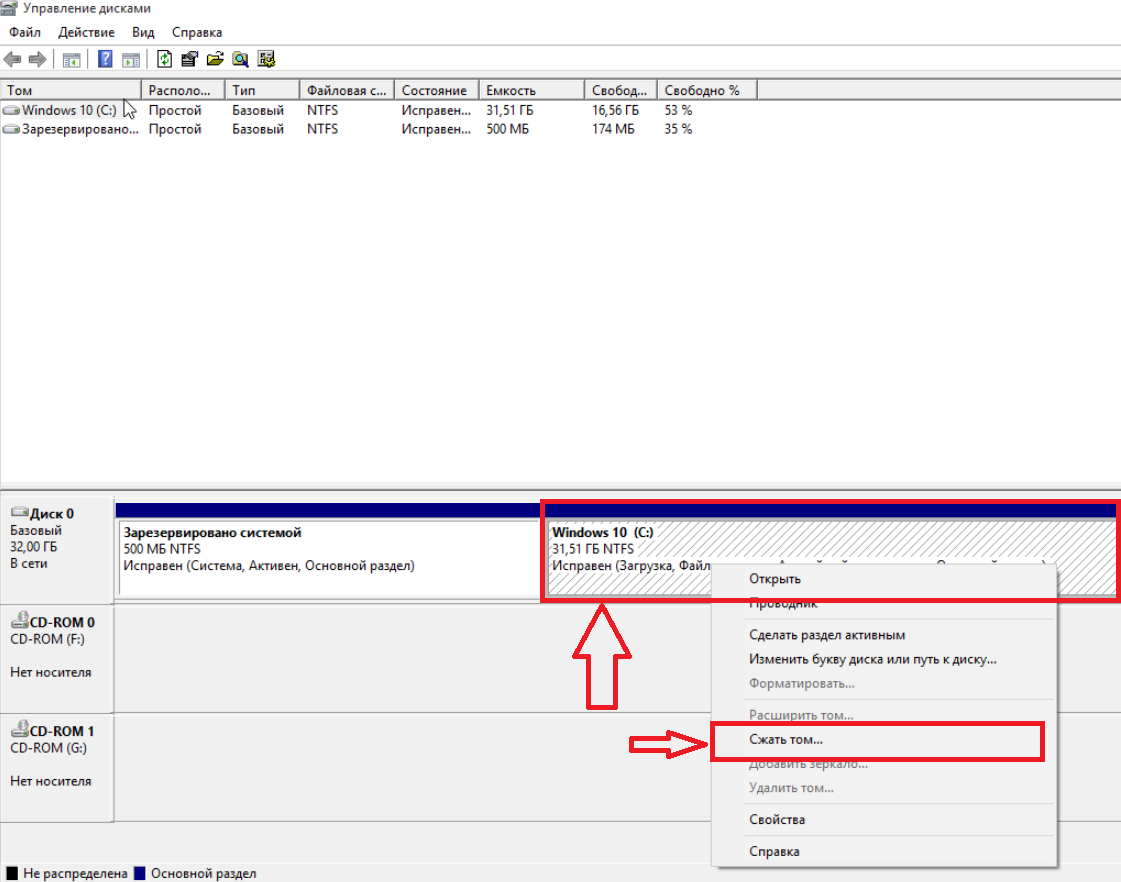

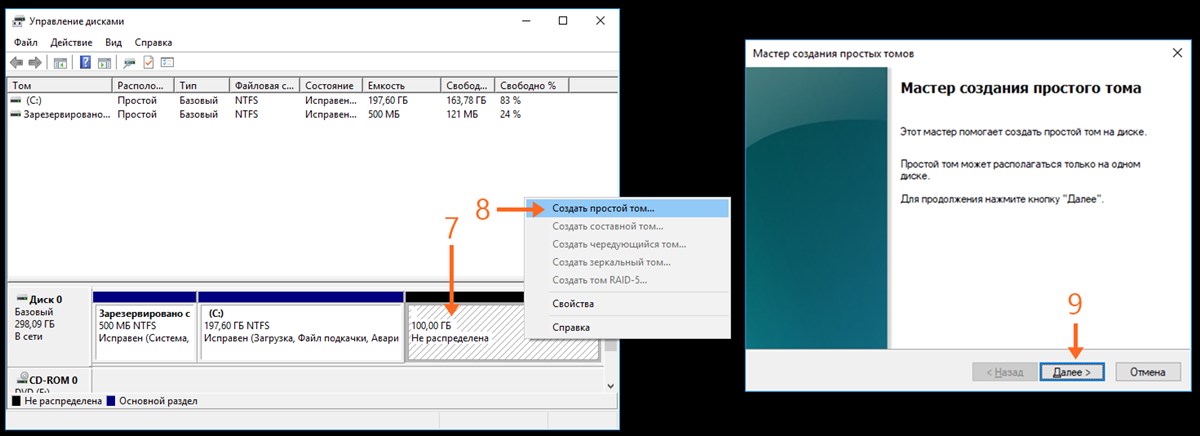

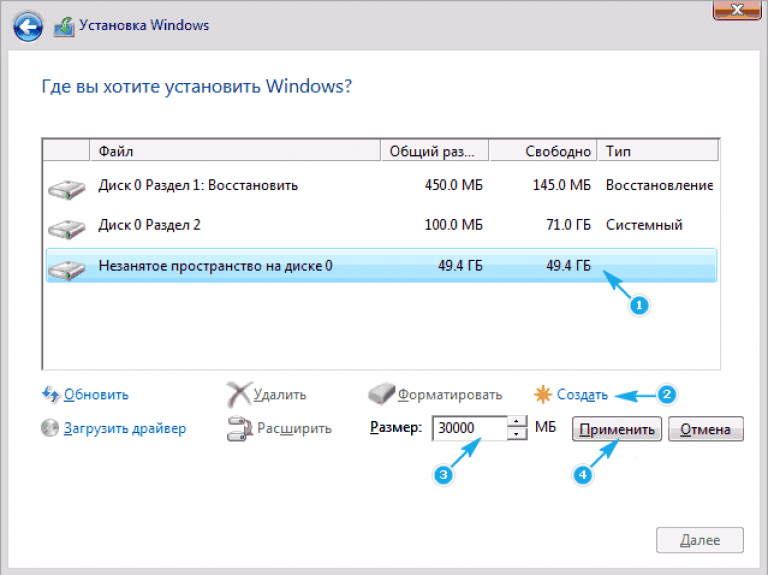
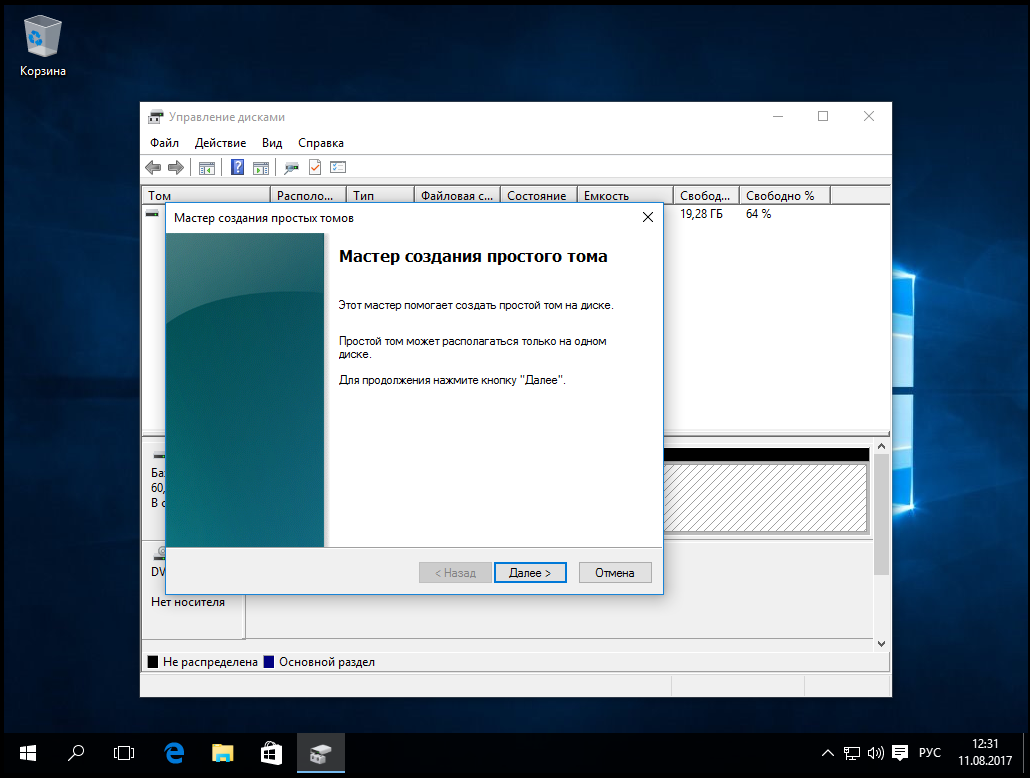
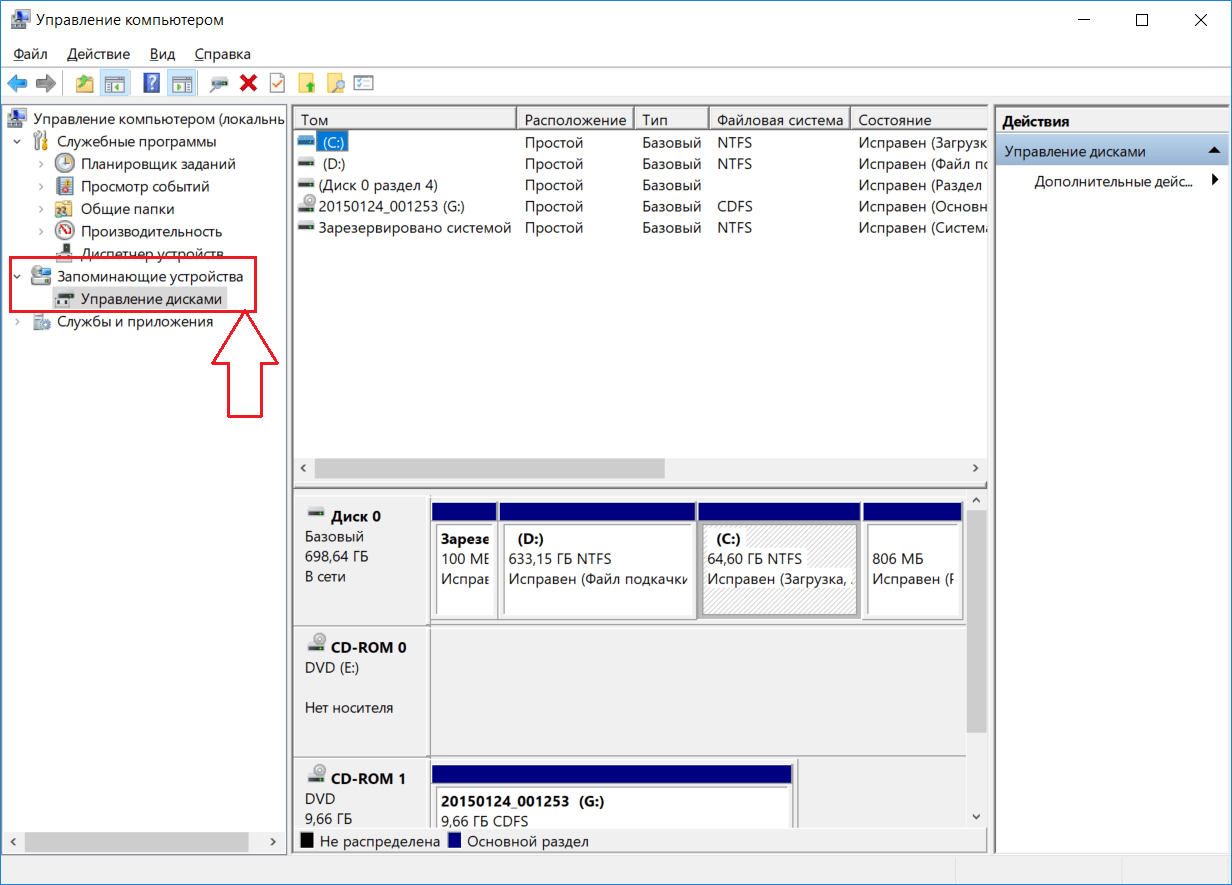 Если оставите значение по умолчанию (оно равно всей области неразмеченного пространства), вся область, которую вы отделили, станет новым разделом.
Если оставите значение по умолчанию (оно равно всей области неразмеченного пространства), вся область, которую вы отделили, станет новым разделом.
Ваш комментарий будет первым